Как удалить историю Facebook ▷ ➡️ Stop Creative ▷ ➡️
Вы случайно опубликовали рассказ о Facebook А теперь интересно, можно ли его отменить? Ваш друг постоянно пишет Истории которые раздражают, и вы бы хотели их отключить? Хотите знать, можно ли удалить историю из сообщения, чтобы сделать это снова? Если это некоторые из вопросов, которые вы задаете себе, не волнуйтесь, у меня есть для вас решения.
Если вам интересно, как удалить историю из Facebook, вы будете рады услышать, что нашли нужное руководство в нужное время. Фактически, следуя инструкциям, которые я собираюсь дать вам в следующих строках, вы сможете узнать, как добиться успеха в предложенной вами попытке, действуя через приложение Facebook для мобильных телефонов и планшетов, а также с ПК. подключение к официальному сайту социальной сети. сеть.
Тем не менее, если вам не терпится начать, сядьте поудобнее, выделите несколько минут свободного времени и внимательно прочитайте инструкции, которые я дам вам шаг за шагом, чтобы вы могли применить их на практике.
- Как удалить мою историю в Facebook
- Как удалить историю из публикации в Facebook
- Как удалить историю страницы Facebook
- Как удалить историю из другой человек ан Facebook
- Как убрать реакцию из истории Facebook
- Измените настройки конфиденциальности
Прежде чем объяснить как удалить историю из Facebook, Я должен предоставить вам некоторую предварительную информацию об этом.
Фактически, вы должны знать, что для достижения успеха в этом намерении вы должны действовать через приложение. Facebook для Android o Ios / iPadOS или перейти с ПК, подключившись к официальному сайту Facebook. Приложение Facebook для Окна 10С другой стороны, он не позволяет выполнять какие-либо операции, связанные с историями, поскольку эта функция в нем недоступна.
С учетом сказанного, чтобы узнать больше о том, как добиться успеха в предложенном вами намерении, продолжайте читать это руководство.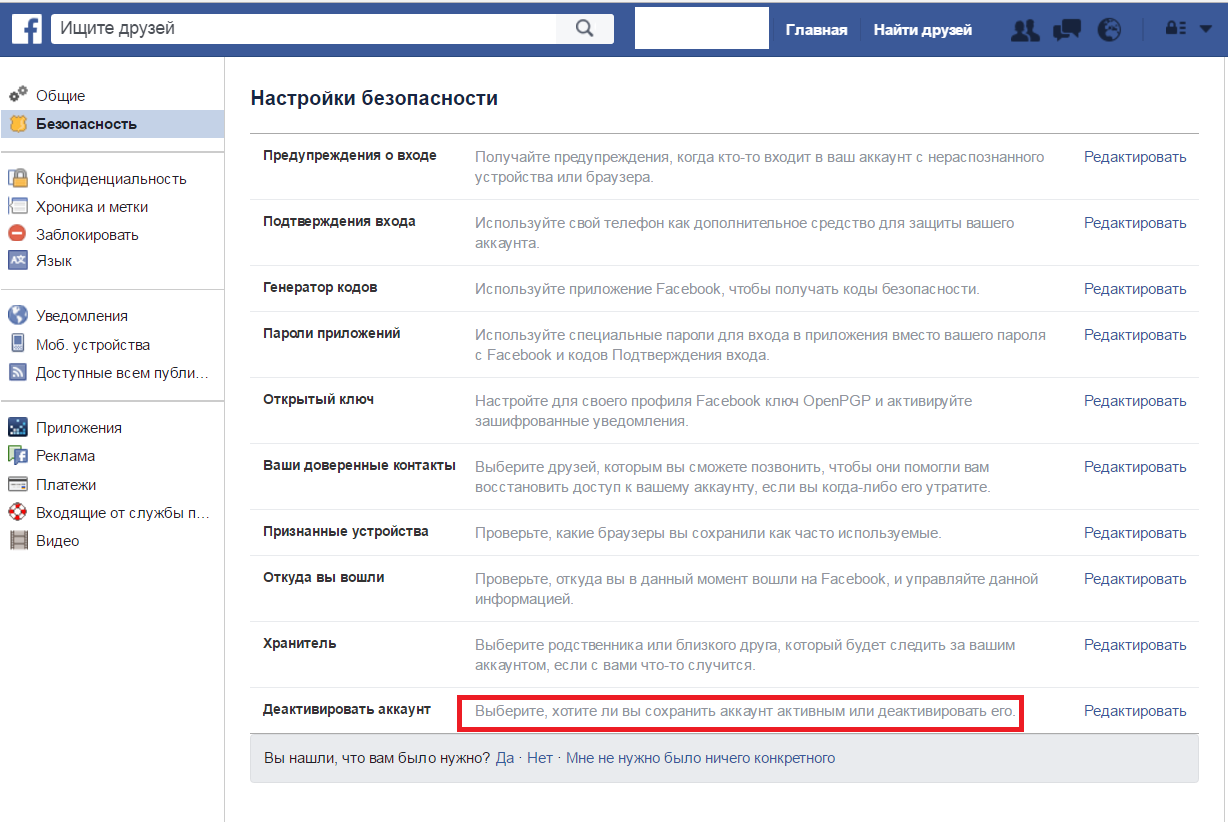
Как удалить мою историю в Facebook
Чтобы удалить свою историю, опубликованную на Facebook, сначала запустите приложение популярной социальной сети, которое вы загрузили на свое устройство, или войдите в Facebook из Интернета, подключившись к его официальному сайту.
В обоих случаях для продолжения перейдите к основному разделу Facebook ( символ дома на мобильных телефонах и планшетах) и нажмите коробка рассказа размещенный вами, расположенный вверху.
Теперь, чтобы удалить историю, нажмите икона (…)
Как удалить историю из публикации в Facebook
Хотите знать, как удалить историю, опубликованную в Facebook, если хотите знать, можно ли удалить ее в процессе? Ответ — да, так что продолжайте читать, я объясню, как действовать.
Чтобы продолжить с мобильных телефонов и планшетов, запустите
На этом этапе начните составлять историю, используя те же инструменты разработки, которые вы предпочитаете, например добавление текст o Музыки, не беспокоясь об ошибках, так как вы можете отменить его в любой момент.
В этом смысле, чтобы выполнить эту операцию, нажмите на значок стрелки влевозатем нажмите кнопку Удалить историю o удалять, в зависимости от того, на каком этапе создания истории вы находитесь.
Если, с другой стороны, вы вошли в Facebook из Интернета и таким образом создать историю из сайта социальной сети, все, что вам нужно сделать, это удалить текст, используя кнопку регресс а затем нажмите значок (X) для выхода из режима создания истории.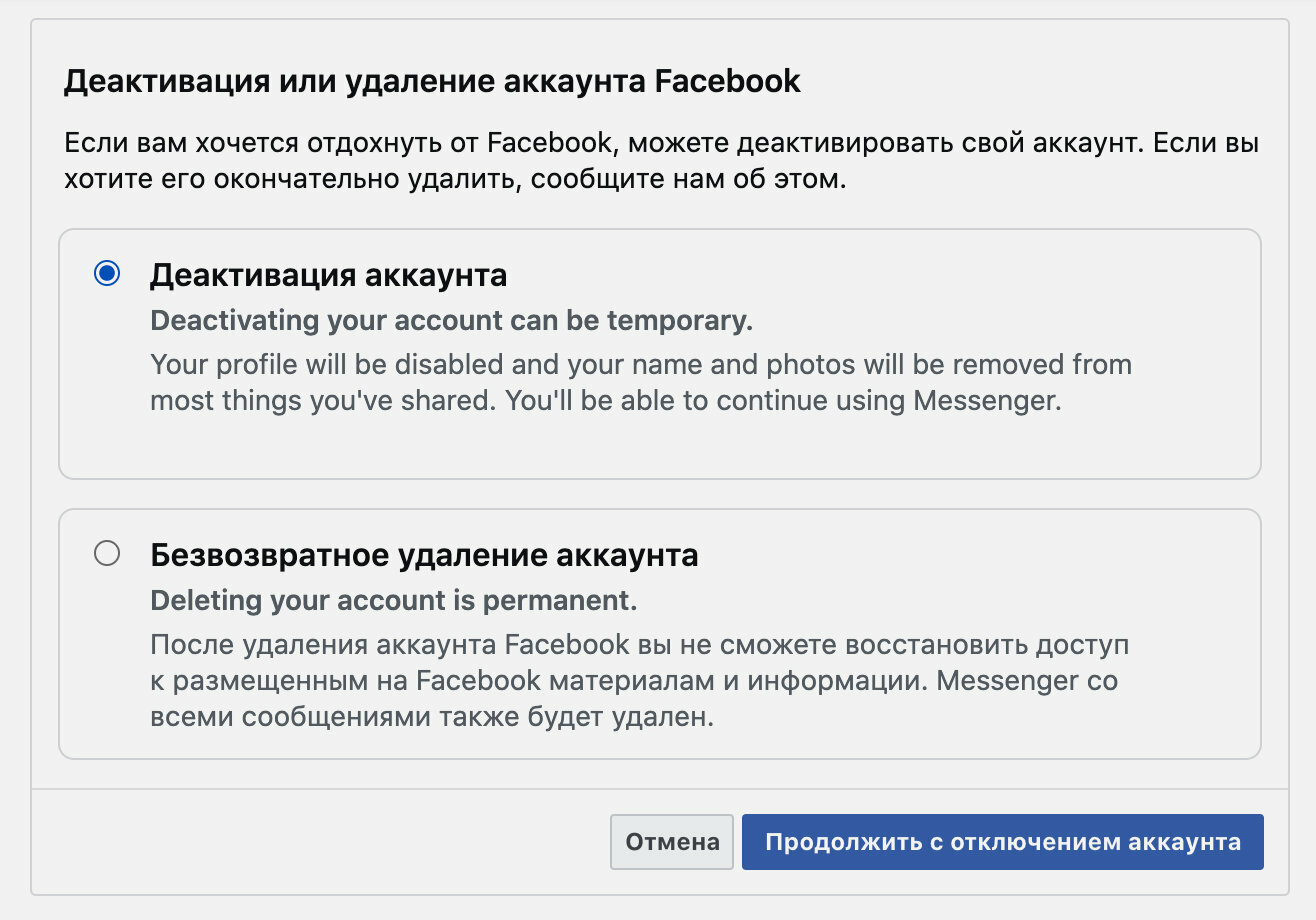
Как удалить чужую историю на Facebook
Вас беспокоят рассказы некоторых людей, и вы не знаете, как их избежать? В этом случае вы должны знать, что вы можете легко деактивировать их, следуя инструкциям, которые я вам даю, действительным как для смартфонов и планшетов, так и для веб-версии Facebook.
Тем не менее, чтобы начать работу, войдите в свою учетную запись Facebook, а затем найдите в основном разделе социальной сети ( значок дома ), историю пользователя, которого вы хотите деактивировать, и коснитесь его.
Теперь нажмите икона (…) расположен в правом верхнем углу, и в появившемся меню нажмите кнопку. Выключить рассказ [nome dell’utente], Наконец, подтвердите операцию, нажав кнопку отключить
Если вы передумали и хотите повторно активировать ранее скрытую историю, нажмите икона (…), расположенный рядом с другой историей, и коснитесь пункта меню Измените конфиденциальность историй. Затем нажмите на формулировку Истории, которые вы отключили и, наконец, нажмите кнопку Активировать историю.
Затем нажмите на формулировку Истории, которые вы отключили и, наконец, нажмите кнопку Активировать историю.
Как удалить историю страницы Facebook
Вы также можете удалить историю после публикации ее на своей странице в Facebook. Также в этом случае процедуры, которые должны быть реализованы, практически одинаковы для мобильных телефонов, планшетов и Интернета.
С этим сказал, чтобы начать, подключиться к Facebook и выполните поиск в строке меню ( значок ☰ с мобильных телефонов и планшетов), ваш Facebook страница и нажмите на свой название, смотреть.
На этом этапе нажмите изображение профиля страницы (если вы действуете как мобильный телефон и планшет необходимо также нажать кнопку Посмотреть историю ), чтобы увидеть опубликованный рассказ.
Наконец, коснитесь икона (…) расположен в правом верхнем углу и в появившемся меню нажмите кнопку Удалить видео / Удалить фото. Подтвердите операцию, нажав кнопку удалять.
Как убрать реакцию из истории Facebook
Если вы хотите убрать реакцию, которую вы положили в ответ на историю из FacebookВ этом случае следует действовать со смартфона и планшета, поскольку выполнить эту операцию из Интернета невозможно.
С учетом сказанного, для начала запустите популярное приложение для социальных сетей и войдите в свою учетную запись. Теперь по основному разделу
На этом этапе нажмите отправил значок реакции (Например, его corazón ) и в появившемся меню коснитесь кнопки отменить, чтобы удалить его: только человек, создавший историю, будет знать, что вы отменили реакцию.
Измените настройки конфиденциальности
Вы думали об удалении истории из Facebook
Чтобы установить конфиденциальность уже опубликованной истории, запустите Facebook на своем мобильном телефоне или планшете, затем нажмите на него в главном меню Facebook ( значок дома ). Теперь нажмите икона (…) расположен в правом верхнем углу, и в появившемся меню коснитесь элемента редактировать конфиденциальность историй. На этом этапе выберите вариант, который вам больше всего нравится в отношении конфиденциальности (например, 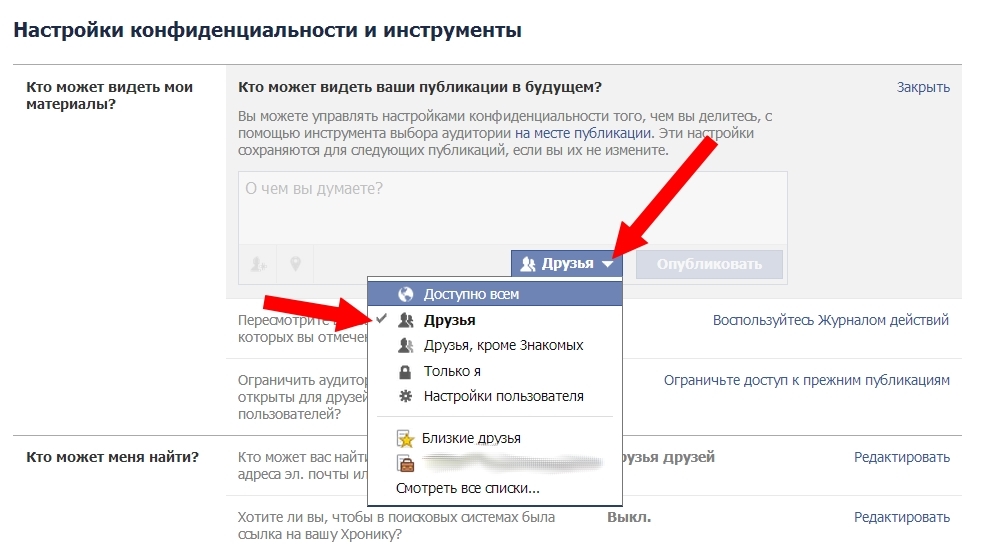
Если, с другой стороны, вы хотите изменить настройки конфиденциальности создаваемой истории, вы можете действовать как с мобильных телефонов и планшетов, так и из Интернета.
В первом случае перед публикацией рассказа нажатие кнопки Поделитесь историейнажмите на голос неприкосновенность частной жизни ( значок шестеренки ) и убедитесь, что вы выбрали правильные настройки для вашей видимости (например, Тода o Друзья ).
Вместо этого, начиная с официального веб-сайта Facebook, проверьте пункты меню, связанные с конфиденциальностью (например, Друзья o Тода ) находится в соответствии с формулировкой Твоя история который вы можете увидеть в поле, посвященном созданию сообщения и истории. Если у вас есть какие-либо вопросы или проблемы, ознакомьтесь с моим руководством о том, как работают Истории Facebook.
Приватность в Facebook: отметки и хроника
Даже в эпоху мессенджеров, Facebook остается важной площадкой для коммуникации и обмена информацией (и даже главным источником получения новостей для миллениалов). Но у социальной сети есть и другая сторона – пугающее распознавание лиц, обилие рекламы или отметки на фотографиях трехлетней давности, которыми вам не хотелось бы делиться с друзьями.
И если все эти неприятные мелочи уже не раз портили вам настроение или даже наталкивали на мысль об удалении аккаунта в социальных сетях, то вы будете рады узнать, что очень многие из них можно устранить, просто изменив настройки! Продолжаем наш цикл публикаций о том, как сделать использование соцсетей приватнее и безопаснее.
Находим нужное меню
Если вы столкнулись с тем, что вам очень срочно нужно найти давно «лайкнутое» фото или вспомнить блестящий комментарий в дискуссии под провокационным постом, то вам на помощь придет ссылка «Журнал действий». Чтобы ее найти, нажмите на стрелочку в правом верхнем углу страницы и выберите в выпадающем списке.
Чтобы ее найти, нажмите на стрелочку в правом верхнем углу страницы и выберите в выпадающем списке.
Кликнув ней, вы попадете в «Журнал действий». Если вы что-то лайкнули, оставили комментарий или отметили кого-то на фото, то эти данные попадут на страницу «Журнала». Например, во вкладке «Комментарии» вы найдете все свои комментарии. А во вкладке «Мне нравится» все посты, которые вы лайкнули. Это ваша своеобразная онлайн-летопись.
! Важно: когда вас где-то отмечают (на фото или в посте) вам обычно приходит об этом уведомление. Если вы ничего не сделали, эти посты и фото остаются в журнале. В конце статьи мы подробно описали эти пункты.
Раздаём разрешения на публикацию
Хроника — это то, что вы видете, когда нажимаете кнопку вашим именем — переходите в ваш профиль. В разделе «Кто может публиковать материалы в вашей хронике?» вы отслеживаете, кто может публиковать посты у вас на странице. Чаще всего эту функцию используют для публикации поздравлений с днем рождения. Если вы не хотите, чтобы к вашей хронике был доступ у незнакомых друзей — ограничьте к ней доступ.
Если вы не хотите, чтобы к вашей хронике был доступ у незнакомых друзей — ограничьте к ней доступ.
Все посты и фотографии, в которых вас отметили, будут отправляться на рассмотрение в «Обзор хроники». Эта мало изученная пользователями страница, хотя все там регулярно бывают. Попасть сюда можно кликнув по значку оповещения — красной циферке, появляющейся на иконке с глобусом. Либо её можно найти нажав на треугольничек в правом верхнем углу — выбрать журнал действий, в открывшемся меню вы увидите «Обзор хроники».
Но не обольщайтесь слишком сильно: эта настройка влияет только на публикации в вашей хронике. Посты, в которых вы отмечены, по-прежнему будут доступны в результатах поиска, ленте новостей и других местах на Facebook.
Управляем отметками
Ну а есть же еще и те самые метки! Иногда это приятно неожиданно обнаружить свое фото после какого-то богемного мероприятия, но что, если оно не очень-то и удачное? Можно ли как-то управлять настройками меток, сделанных другими пользователями, и рекомендациями меток? Да! Чтобы в вашу хронику не попадало что попало, включите опции во вкладке «Проверка».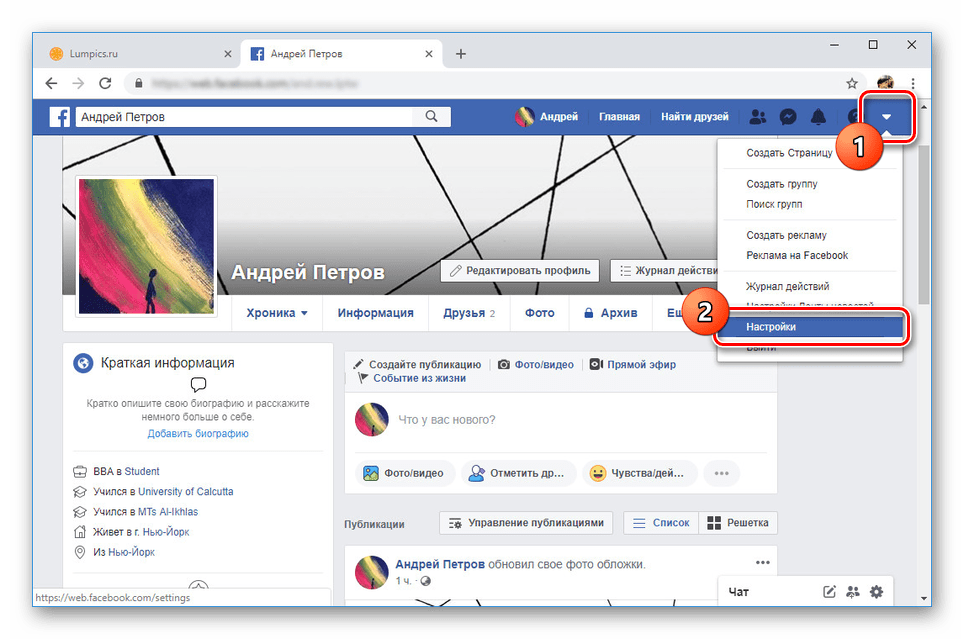
Можно и проверять метки, которые люди добавляют в ваши собственные публикации, прежде чем они появятся на Facebook. Иногда кто-то ошибочно (а может и намеренно) отмечает на фотографиях не тех людей. Включив эту функцию вы сможете проверять чужие метки в ваших постах до того, как они станут видны всем остальным пользователям. В том числе отмеченному в посте человеку.
И выбирать настройки публикации, в которой вас отмечают. Это значит, что, когда вас отмечают в публикации, вы можете добавить ее в свою хронику или спрятать. Но даже если вы скроете пост, он будет доступен на странице создавшего его человека. Также кго будет видно в ленте новостей, результатах поиска общих друзей и некоторых других местах. Если вы хотите спрятать такие посты ото всех, выберите настройку «Только я».
И даже контролировать злополучное распознавание лиц. Вы, возможно, заметили, что Facebook использует свою систему распознавания лиц и угадывает кто изображен на фотографии.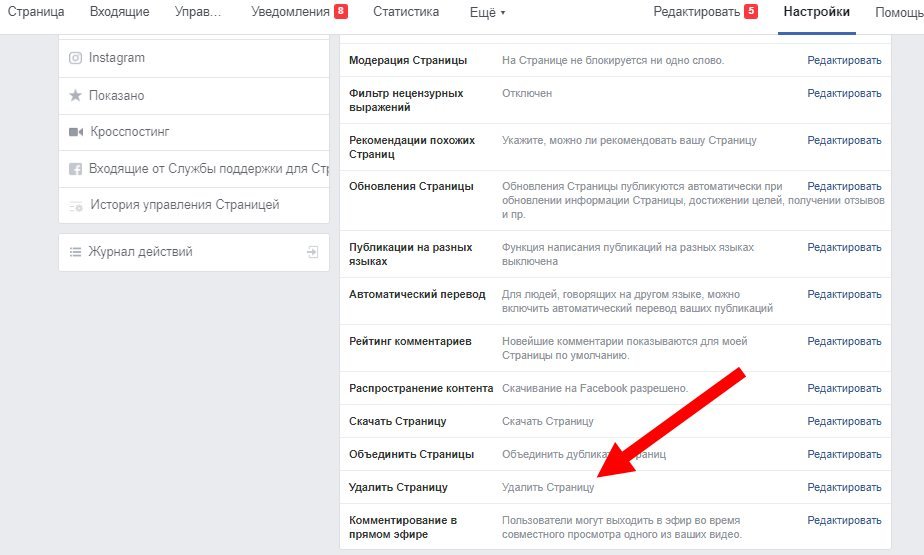 Когда кто-то загружает фотографию с друзьями, Facebook сразу предлагает отметить тех, кого он «узнал». Можно запретить ему это делать.
Когда кто-то загружает фотографию с друзьями, Facebook сразу предлагает отметить тех, кого он «узнал». Можно запретить ему это делать.
Эта статья — продолжение цикла публикаций о том, как сделать использование соцсетей приватнее и безопаснее. Ранее мы уже писали о том, как сделать доступ в ваш аккаунт безопаснее. В следующих статьях мы рассмотрим как видеть меньше рекламы, как управлять блокировками, а также работу других соцсетей.
Проходимся по вкладкам
«Обзор хроники». Там будут записи, в которых вас отметили. Вы можете подтвердить отметку и тогда запись появится в вашей хронике. Или вы можете скрыть эту запись. Ваша метка не пропадёт, но эта запись не будет отображаться в вашей хронике и ваши друзья её не увидят. По крайней мере в вашей ленте. Там же есть значок шестеренки, нажав который вы можете выбрать функцию проверки записей, в которых вас отмечают. Если вы её отключите, тогда записи, где вы отмечены будут автоматически попадать в вашу хронику.
«Подтверждение меток». Если кто-то (в том числе не ваш «друг») отметит вас на фото, эти фотографии попадут сюда. Опять же, если вы ранее не подтвердили или не удалили метку. Тут тоже есть шестерёнка, нажав на неё можно включить или отключить автоматическое подтверждение метки. Если вы не подтвердили метку на фото, то на фотографии не будет определяться ваше имя.
Во вкладке «проверка фото» будут фотографии, на которых вас опознали алгоритмы Facebook. Вы можете подтвердить, что это действительно вы или удалить метку.
Во вкладке «публикации» будут все публикации, которые вы делали на своей странице, в том числе репосты.
«Публикации, в которых вы отмечены» покажут все посты, фотографии и комментарии где вас отмечали и тэгали.
«Публикации людей в вашей хронике» содержат все посты, в которых вы подтвердили свою отметку. Также там будут посты, которые кто-то оставил в вашей хронике.
Во вкладку «скрыто из хроники» попадают посты, где вы отмечены, но вы нажали кнопку «скрыть из хроники». Логично, не правда ли?
Логично, не правда ли?
«Фото и видео». Тут снова будут посты с фото, где вы отмечены. Но здесь можно пересмотреть отметки. Например, вы можете скырыть фото из хроники или наоброт, вернуть туда. Также можно пожаловаться на фотографию (если это спам). Ещё можно изменить доступность ваших фото: для друзей или для всех.
Вкладка «Отметки “нравится” и реакции» ожидаемо содержит все посты, которые вы лайкнули или поставили реакцию. Там можно посмотреть отдельно посты и фото, и отдельно страницы, которые вам понравились. Там же можно редактировать и отменить вашу реакцию для постов и страниц.
Во вкладке «Комментарии» вы найдете все свои комментарии и те, где вас отметили. Тут тоже можно удалить комментарий или изменить настройки доступности (всем, только друзьям, только мне).
В пункте «Приложения» отмечаются активности, сделанные в приложениях, у которых есть доступ к вашему аккаунту.
Если нажать кнопку «ещё» под комментариями, вылезет огромное дополнительное меню.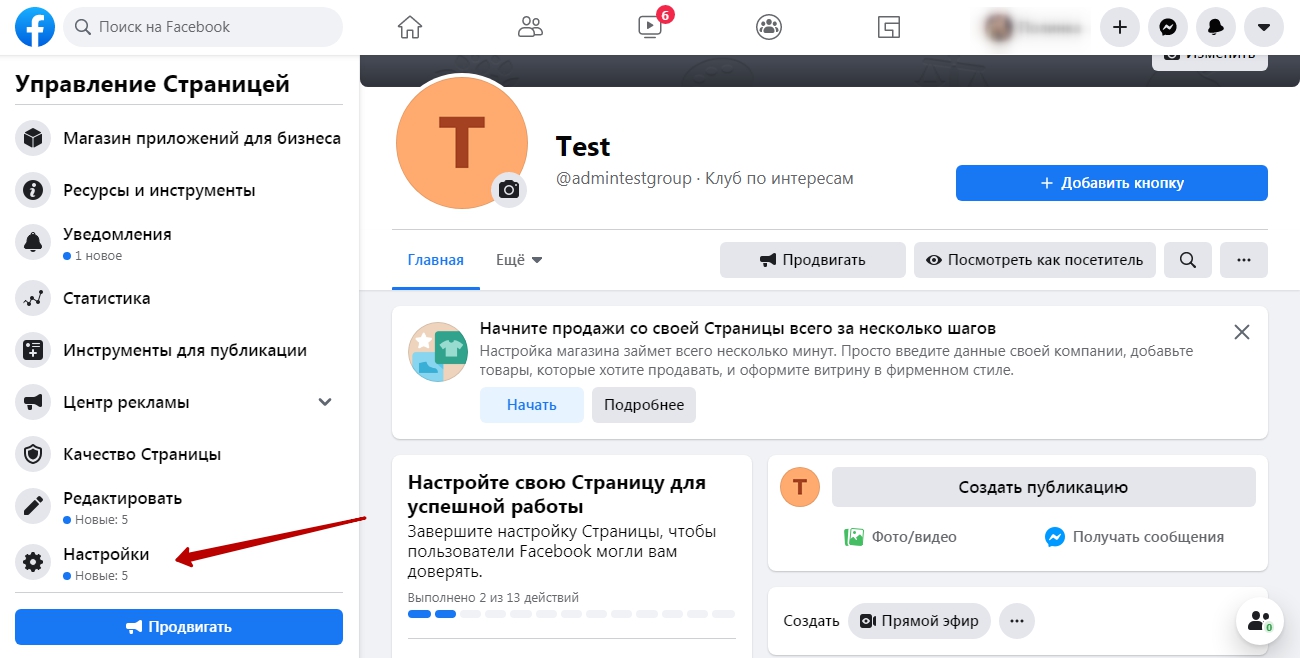 Там есть ещё много информации о ваших действиях и активностях. В общем, это ваша своеобразная онлайн-летопись. Дополнительную информацию можно получить в справочном центре Facebook.
Там есть ещё много информации о ваших действиях и активностях. В общем, это ваша своеобразная онлайн-летопись. Дополнительную информацию можно получить в справочном центре Facebook.
Как удалить все ваши посты в Facebook, Twitter или Instagram
Существует ряд причин, по которым вам может потребоваться массовое удаление всех ваших сообщений в социальных сетях. Возможно, вы ищете работу и хотите убедиться, что ничто не портит вашу безупречную репутацию. Или вы встречаетесь с кем-то новым, и напоминания о старых отношениях — это не то, что вы хотите, чтобы они появлялись на Facebook. Может быть, вы ведете бизнес, который проходит ребрендинг, и вы хотите начать свои страницы в социальных сетях с нуля.
Конечно, одно простое решение — деактивировать свою учетную запись и начать все сначала. Однако это означает, что вы потеряете всех друзей и подписчиков, а также любую другую общедоступную или личную информацию, связанную с вашей учетной записью. Это оставляет удаление нежелательных сообщений из вашей учетной записи. Проблема в том, что если у вас есть тысячи постов, от которых нужно избавиться, их удаление по одному может занять много времени, не говоря уже об утомлении. К счастью, для многих социальных сетей есть обходные пути, которые позволяют вам массово удалять сообщения.
Это оставляет удаление нежелательных сообщений из вашей учетной записи. Проблема в том, что если у вас есть тысячи постов, от которых нужно избавиться, их удаление по одному может занять много времени, не говоря уже об утомлении. К счастью, для многих социальных сетей есть обходные пути, которые позволяют вам массово удалять сообщения.
В этой статье мы рассмотрим основные варианты некоторых из самых популярных сайтов (Facebook, Twitter и Instagram)..
Как удалить все сообщения Facebook
Хотите стереть свою страницу Facebook или профиль? Вот ваши варианты:
Удалить сообщения из профиля Facebook
Когда дело доходит до вашего профиля в Facebook, встроенные настройки платформы позволяют удалять только по одному за раз. Вот как это сделать:
- Найдите сообщение на своей временной шкале.
- Нажмите на три точки в верхнем правом углу поста.
- щелчок удалять.
Альтернативный вариант позволяет сортировать сообщения по определенным категориям.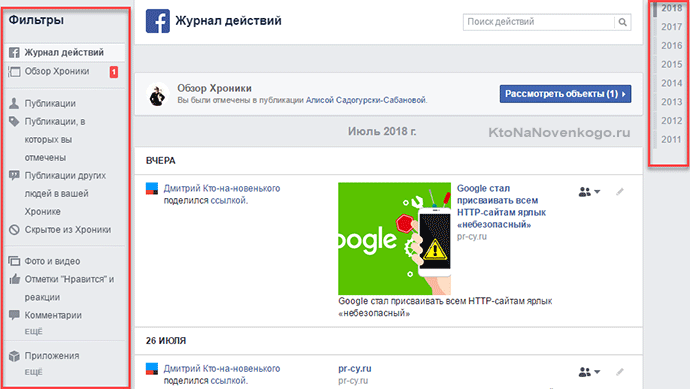 Перейти к Журнал активности и выберите фильтр. Затем вы можете щелкнуть значок карандаша рядом с каждым сообщением и выбрать удалять. Вы все еще можете удалить только одно сообщение за один раз, используя этот метод.
Перейти к Журнал активности и выберите фильтр. Затем вы можете щелкнуть значок карандаша рядом с каждым сообщением и выбрать удалять. Вы все еще можете удалить только одно сообщение за один раз, используя этот метод.
Можно массово удалять сообщения из профилей Facebook, используя расширение браузера. Одним из таких плагинов является Social Book Post Manager для Chrome, который можно использовать бесплатно. Это позволяет вам пакетно-удалять сообщения профиля, а также выполнять другие пакетные действия, такие как скрытие или скрытие нескольких сообщений.
Вот как использовать Social Book Post Manager:
- Установите Social Book Post Manager в вашем браузере Chrome.
- Откройте свой профиль в Facebook и нажмите Журнал активности. Выберите фильтр в левой части страницы. Ты можешь выбрать Журнал активности (который показывает все действия) или один из других фильтров, таких как Сообщения, в которых вы отмечены или Скрыты от шкалы.

- Откройте расширение Менеджер почты социальной книги. Обратите внимание, что если вы попытаетесь открыть расширение, когда вас нет в журнале активности, вам будет предложено перейти на нужную страницу. При открытии плагин выглядит так:
- В расширении вы увидите ряд полей, включая Год, Месяц, Текст содержит, и Текст не содержит. Также есть Прескан на странице флажок (установите этот флажок, чтобы просмотреть сообщения перед удалением) и раскрывающийся список скорости. Заполните эти параметры в соответствии с инструкциями и выберите удалять (другие варианты включают Конфиденциальность, Скрыть / показать, В отличие от, и Резервный).
Обратите внимание, что Год и Месяц поля включают Выбрать все параметры. Это означает, что вы можете эффективно удалять сообщения ежемесячно или ежегодно или удалять все сообщения. Однако, чтобы удалить сообщения за определенный период времени, например три месяца или три года, вам придется делать это один месяц или один год одновременно.
Текст содержит и Текст не содержит поля могут быть использованы в качестве поисковых фильтров, чтобы помочь плагину решить, что можно оставить или оставить. Например, вы можете удалить каждое сообщение со словом «маркетинг». И / или операторы разрешены в этих полях.
Примечания для селектора скорости предполагают, что плагин иногда может быть ненадежным, и он советует вам выбирать более низкую скорость, если предыдущая попытка не была полностью успешной.
Отказ от ответственности за это расширение включает в себя тот факт, что удаленные сообщения не могут быть восстановлены, поэтому загрузка ваших данных Facebook заранее (см. Выше) может быть разумным шагом. Кроме того, как указано в примечаниях по скорости, расширение может потребоваться запускать несколько раз для удаления всех сообщений..
Удалить все посты на странице Facebook
Страницы Facebook (обычно используемые для бизнеса) работают совсем не так, как профили Facebook. Если у вас есть страница в Фейсбуке, просто удалить несколько постов за один раз, хотя имейте в виду, вы можете удалить только 25 постов за раз с помощью этого метода:
- Перейдите на свою страницу и нажмите настройки, затем выберите Инструменты публикации.

- Вы должны увидеть список ваших опубликованных сообщений. Нажмите на поле слева от Сообщений выбрать все.
- Нажать на действия выпадающий и выберите удалять.
Вот и все. Если у вас есть более 25 сообщений, которые вы хотите удалить, вы можете повторять этот процесс, пока не закончите.
Если вы хотите удалить массовые сообщения, но обеспокоены тем, что вам может потребоваться информация, содержащаяся в них, позднее, вы можете рассмотреть возможность загрузки данных Facebook.
Другие варианты постов на Facebook
Помимо удаления сообщений, Facebook предоставляет вам другие возможности, например, позволяет скрыть сообщение или ограничить число тех, кто просматривает прошлые сообщения. Это может быть полезно, если есть определенные сообщения, которые вы не хотите, чтобы некоторые люди видели.
Чтобы скрыть сообщение, перейдите к сообщению, щелкните три точки в верхнем правом углу и выберите Скрыть от графика времени.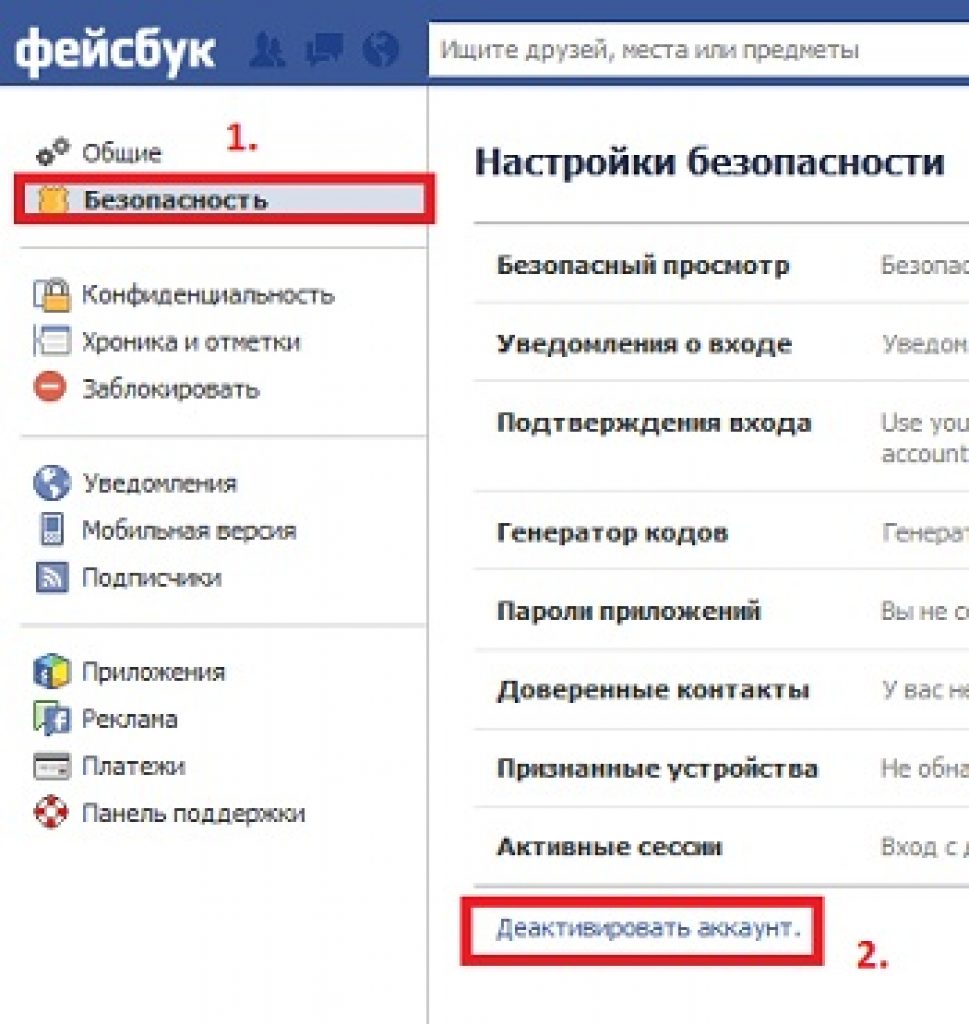 Сообщения все еще существуют и могут появляться в других местах на Facebook, но больше не будут отображаться на вашей временной шкале..
Сообщения все еще существуют и могут появляться в других местах на Facebook, но больше не будут отображаться на вашей временной шкале..
Другим вариантом является ограничение, кто может видеть ваши прошлые сообщения. Перейти к настройки > Конфиденциальность и искать Ваша активность раздел, который должен быть наверху. Здесь есть опция «Ограничить аудиторию публикациями, которыми вы поделились с друзьями из друзей или из общего доступа?». Если вы выберете Предел Прошлые Посты, тогда любые сообщения, находящиеся на вашей временной шкале, будут видны только людям из вашего списка друзей..
Это удобно, например, если вы не хотите, чтобы работодатель отслеживал ваши сообщения, но хотите, чтобы ваш профиль был общедоступным..
Обратите внимание, что вы не можете удалять сообщения других пользователей, хотя можете запретить их отображение на временной шкале, удалить теги или сообщить о неприемлемости сообщения. Вы также можете удалить сообщения, которые вы сделали на чужой странице.
Как удалить все посты в Твиттере
Как и в Facebook, встроенные настройки Twitter позволяют удалять сообщения только по отдельности. Сделать это:
- Найти сообщение (твит) на вашей временной шкале.
- Нажмите стрелку вниз в правом верхнем углу твита.
- Выбрать Удалить твит.
Существует несколько вариантов массового удаления твитов:
TweetDelete — это приложение, которое позволяет вам удалить 3200 самых последних твитов, что вполне достаточно для большинства людей. Он также позволяет настроить автоматическое удаление твитов для указанных таймфреймов. Поскольку TweetDelete работает в любом веб-браузере и вам не нужно загружать приложение или расширение, вы можете использовать его на своем рабочем столе, телефоне или планшете. Это приложение бесплатное и простое в использовании:
- Перейдите на домашнюю страницу TweetDelete, ознакомьтесь с условиями и установите соответствующий флажок и нажмите Войдите через Twitter.

- Вам будет предложено войти в свою учетную запись, и это позволит приложению разрешить использование вашей учетной записи..
- Затем вы увидите несколько вариантов. Основной опцией является функция автоматического удаления. Вы можете настроить автоматическое удаление твитов определенного возраста. По умолчанию используется три месяца, но вы можете выбрать различные сроки от одной недели до одного года. Вы также можете удалить все свои твиты, установив флажок рядом с УДАЛИТЕ ВСЕ МОИ ТВИТЕТЫ перед активацией этого расписания.
- После того, как вы сделали свой выбор, вы можете нажать Активировать TweetDelete.
Если вам нужно удалить более 3200 твитов, вы можете повторять этот процесс до тех пор, пока не закончите. С другой стороны, если вы хотите одним махом удалить свою учетную запись от всех твитов, и у вас есть множество проблем, то вы можете попробовать TweetEraser. Это приложение стоит $ 6,99 и имеет возможность удалять все твиты за один раз.
Это приложение стоит $ 6,99 и имеет возможность удалять все твиты за один раз.
Эти приложения навсегда удаляют ваши сообщения, поэтому, если вы хотите иметь возможность получать любую информацию после факта, может быть целесообразно запросить ваш архив Twitter перед удалением твитов. Кроме того, обратите внимание, что одним из оговорок TweetDelete является то, что массовое удаление твитов может «вызвать серьезные ошибки в вашей временной шкале Twitter, которые может исправить только поддержка Twitter». Действительно, Twitter заявляет, что причины различных проблем Twitter могут включать массовое удаление твитов..
Обратите внимание, что некоторые удаленные твиты могут по-прежнему отображаться через такие службы, как Wayback Machine и кеш Google. Для Wayback Machine кто-то должен был преднамеренно заархивировать страницу с помощью твита. Для кеша Google последние твиты известных пользователей с большей вероятностью будут сохранены.
Читайте также: 1 из 5 пользователей Twitter говорит, что они успеют в течение года
Как удалить все посты в Instagram
Опять же, благодаря встроенным настройкам, Instagram позволяет вам удалять отдельные сообщения только вручную.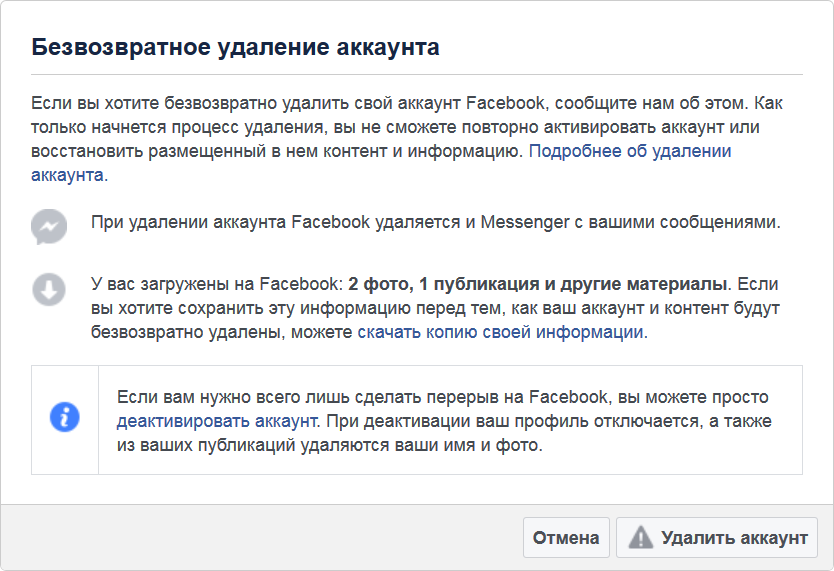 Однако это еще более ограничительно, поскольку вы не можете удалять сообщения из своего веб-браузера, только из официального приложения для iOS или Android. Вот как удалить ваши посты в Instagram из приложения:
Однако это еще более ограничительно, поскольку вы не можете удалять сообщения из своего веб-браузера, только из официального приложения для iOS или Android. Вот как удалить ваши посты в Instagram из приложения:
- В приложении найдите сообщение в своем аккаунте Instagram.
- Нажмите на три точки в верхнем правом углу поста.
- Выбрать удалять.
Обратите внимание, что у вас также есть Архив опция, которая будет скрывать пост от просмотра. Архивирование обратимо, тогда как удаление не.
Как и в случае с Facebook и Twitter, внешние приложения могут помочь вам избавиться от нескольких постов в Instagram одновременно. Популярные варианты включают Cleaner для Ins (iOS) Cleaner для IG (iOS) и Cleaner для Instagram (Android). Обратите внимание, что согласно отзывам пользователей и отчетам, эти типы приложений работают лучше на iOS, чем на Android, поэтому, если у вас есть возможность, сначала попробуйте приложение для iOS.
Эти приложения позволят вам выполнить определенное количество операций бесплатно, прежде чем попросить перейти на платную учетную запись.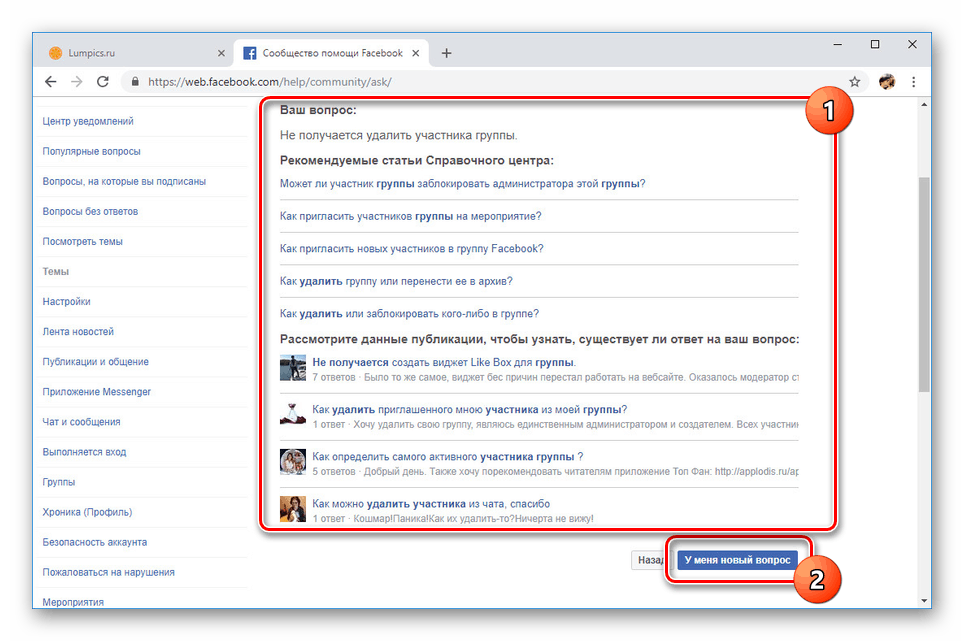 .
.
В этом посте мы покажем вам, как использовать Cleaner for Ins:
- Загрузите приложение Cleaner for Ins на свое устройство iOS.
- Вам будет предложено войти в систему (использовать учетные данные Instagram).
- Прочитайте и согласитесь с условиями.
- Выбрать Почта из нижнего меню и ваши сообщения будут всплывать.
- Нажмите на всех, кого вы хотите удалить, и нажмите удалять в правом верхнем углу.
Бесплатная версия Cleaner for Ins дает вам 40 операций при первом входе в систему, но вы можете зарабатывать больше, выполняя ежедневный вход в систему, предположительно, чтобы приложение могло показывать вам рекламу (в этом приложении много всплывающих окон на Facebook). Кроме того, вы можете заплатить за обновление. Стоимость составляет $ 1,39 для 80 операций, $ 2,79 для 200 операций и $ 3,99 для версии Pro. Последний вариант — это однократный платеж, который дает вам неограниченные операции и отсутствие рекламы.
Помимо массового удаления сообщений, вы можете выполнять другие операции, включая отписку от других, блокировку текущих подписчиков, добавление пользователей в белый список и удаление лайков..
Опять же, стоит отметить некоторые отказы от ответственности, которые идут с этим приложением. Несмотря на то, что Pro версия приложения позволяет вам удалять столько сообщений, сколько вы хотите, Instagram устанавливает свои ограничения, которые все еще применяются при использовании более чистого приложения:
- Instagram может временно приостановить вашу учетную запись, если вы выполняете более 50 операций в час.
- Он также может заблокировать вашу учетную запись, если вы выполняете более 1000 операций в день.
Pro-версия приложения, возможно, все еще стоит того, но имейте в виду, что это может занять много времени, если вам нужно удалить много постов..
Sorry! The Author has not filled his profile.
Как на facebook удалиться из группы.
 Как удалить группу в фейсбук
Как удалить группу в фейсбукБывает, что созданная ранее группа или публичная страница сайта, блога или организации долгое время не используется, а вместо нее уже создана новая, с более актуальной информацией. Или после создания Вы поняли, что предоставляемая информация не стала актуальна в социальной сети. В таком случае Вы в любое время можете удалить группу или бизнес страницу в Facebook. И в этой пошаговой инструкции мы покажем Вам как удалить группу и страницу компании в социальной сети Facebook.
Шаг 1
Как удалить группу в Facebook
Многие пользователи Facebook сталкиваются с необходимостью удаления группы, но, к сожалению, в данной социальной сети не предусмотрена отдельная кнопка, нажав которую группа будет сразу удалена. Следует отметить, что если в группе, кроме Вас, есть другие участники, то группа продолжит свое существование, а права администратора будут переданы другому участнику. Поэтому, если Вы хотите полностью удалить группу, необходимо, в первую очередь, удалить участников группы, а затем преступать к удалению группы. Начните с того, что перейдите в Вашу группу и щелкните кнопку с тремя точками (номер 2 на фото примере). Затем в открывшемся окошке выберите пункт «Редактировать настройки группы».
Начните с того, что перейдите в Вашу группу и щелкните кнопку с тремя точками (номер 2 на фото примере). Затем в открывшемся окошке выберите пункт «Редактировать настройки группы».
Шаг 2
Рассмотрим способ редактирования настроек если Вы не хотите удалять многочисленное количество участников группы. В открывшемся окне Вы можете изменить название группы, написав о ее закрытии. Это позволит оповестить ее участников о завершении работы группы. Затем нажмите кнопку «Изменить настройки конфиденциальности».
Шаг 3
На этом этапе выберите пункт «Секретная группа» и щелкните кнопку «Подтвердить».
Шаг 4
Теперь в блоке «Одобрение участников» отмечаем пункт «Любой участник может добавлять новых участников, однако одобряет их администратор». В блоке «Разрешение публикаций» отмечаем строку «Публикации в группе могут делать только администраторы». И в блоке «Подтверждение публикаций» ставим отметку возле «Все сообщения должны быть одобрены администратором». Теперь щёлкните кнопку «Сохранить».
Теперь щёлкните кнопку «Сохранить».
Шаг 5
На стене будет указано оповещение об изменении конфиденциальности группы.
Шаг 7
На этом этапе Вам будет показано подтверждение о покидании группы, где будет указано, что в случае Вашего ухода из группы права администратора будут переданы другому участнику. Группа будет полностью удалена, когда ее покинет последний участник. Для подтверждения действия нажмите кнопку «Покинуть группу».
Шаг 8
Если Вы являетесь единственным (или последним) участником группы, в оповещении будет указано, что после нажатия кнопки «Покинуть и удалить» группа будет удалена.
Шаг 9
Как удалить страницу компании
Рассмотрим процесс удаления бизнес страницы, если нет необходимости ее дальнейшего существования для сайта (блога/организации). Начните с того, что перейдите на страницу сайта (блога/организации) и нажмите «Настройки».
Сообщества во всех социальных сетях – это платформы, которые приводят туда основной трафик из поисковых систем и с других ресурсов глобальной сети. Именно поэтому отключение таких страниц является сложным процессом или очень запутанным. Если вы задумались над тем, как удалить группу в Фейсбук, то не стоит искать соответствующую кнопочку. Ее попросту не существует. Но, есть метод, позволяющий добиться желаемого. Благо, он совсем простой.
Именно поэтому отключение таких страниц является сложным процессом или очень запутанным. Если вы задумались над тем, как удалить группу в Фейсбук, то не стоит искать соответствующую кнопочку. Ее попросту не существует. Но, есть метод, позволяющий добиться желаемого. Благо, он совсем простой.
Инструкция по удалению сообщества в Фейсбуке
Буквально все группы в Фейсбук могут похвастать каким-то количеством участников. Частенько большая их часть – это просто аватарки, которые значатся в сообществе, в качестве читателей. В некоторых случаях, вступившие в группу проявляют активность: загружают картинки, создают сообщения или полноценные посты, а также – оставляют комментарии к записям. Для социальной сети не имеет значения активные ли подписчики у какой-то страницы или нет. Поэтому если есть участники, сообщество считается живым, а значит — его нельзя удалить.
Поэтому на вопрос — как удалить группу , напрашивается логичный ответ – удалить всех его участников. Причем владелец и создатель сообщества в Фейсбук также должен покинуть свое детище, чтобы роботы социальной сети поняли, что страничка больше не развивается, а потому ее можно стереть с информационных носителей серверов того ресурса. Вам следует помнить, что восстановить группу будет невозможно.
Вам следует помнить, что восстановить группу будет невозможно.
Удаление участников
Чтобы всех, кто был подписан на сообщество, удалить из его рядов, необходимо пройти в соответствующую группу Фейсбук и выбрать вкладку «Участники». Под каждым логином или именем и фамилией вы сможете увидеть шестеренку. Если на нее навести курсор мыши и нажать, то появится меню, в котором нужно выбрать «Исключить из группы». После этого действия понадобится подтверждение вашего намерения – нужно кликнуть на кнопку «Подтвердить». Проделать это надо со всеми участниками, но не с создателем сообщества!
Чтобы удалить группу в нужно сначала убрать из нее всех участников. Если создатель покинет сообщество первым или в числе остальных, то он потеряет контроль над страничкой, а ее участники получат уведомление о том, что каждый из них может стать администратором сообщества. Если вам жаль свое детище, то можете просто выйти первым их группы. Но в случае когда вы желаете , нужно проделать те шаги, что были описаны ранее. И только потом создателю следует выходить из сообщества.
И только потом создателю следует выходить из сообщества.
Делается это аналогичным способом – нажатием на шестеренку возле вашего имени. Можно поступить и иначе – на главной странице группы в Фейсбук нужно нажать на шестеренку возле кнопки «Создать группу». Как только вы это сделаете, появится выпадающее меню. В нем нужно выбрать «Покинуть группу». После этих манипуляций система покажет вам уведомление о том, что вы, будучи последним участником сообщества, покинув его, поспособствуете его безвозвратному удалению с серверов Фейсбук. Внизу уведомления будет красоваться кнопка «Удалить группу». После нажатия на нее, восстановить страницу не удастся.
Это важно сделать перед удалением сообщества!
Как только вы приняли решение — удалить свою группу в Фейсбук, вам следует подумать над тем, как к этому отнесутся люди, которые проявляли там активность. Понятно, что в мертвом сообществе, где никто ничего не читал и не писал, нет смысла задумываться об ее участниках и их реакции на удаление страницы.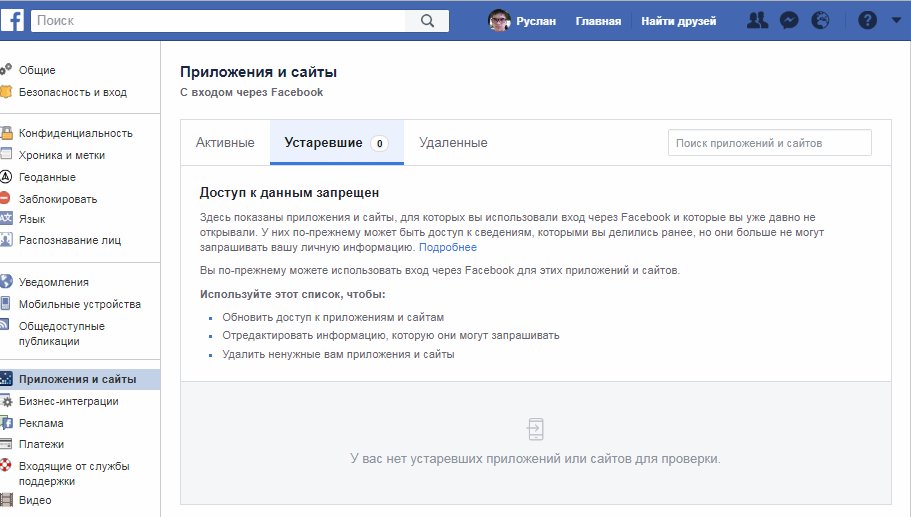 Но если оно было живым, то, скорее всего, люди будут ошарашены таким резким поворотом дел. Поэтому есть смысл отправить им уведомления. Хотя если подписчиков много, робот Фейсбук может неправильно среагировать на это действие.
Но если оно было живым, то, скорее всего, люди будут ошарашены таким резким поворотом дел. Поэтому есть смысл отправить им уведомления. Хотя если подписчиков много, робот Фейсбук может неправильно среагировать на это действие.
Более простой способ оповещения – разместить пост о закрытии сообщества с просьбой ко всем участникам группы — выйти из нее. Еще можно переименовать страничку, которую вы желаете удалить. При этом ее следует назвать, например, «Закрывающаяся группа». Но нужно помнить, что речь тут идет именно о сообществе, а не о группе типа «Страница». Почитайте, ! Сообщество можно переименовать, а вот страницу нет. Сделать это можно через пункт «Редактировать настройки группы».
Несмотря на растущую популярность , порой возникает необходимость сообщество удалить. Явным способом удалить группу у вас не получится. Разработчики не предусмотрели возможности уничтожения групп одним кликом мыши.
Спросите, так можно ли удалить группу в Facebook? Да, можно, но придется немного потрудиться.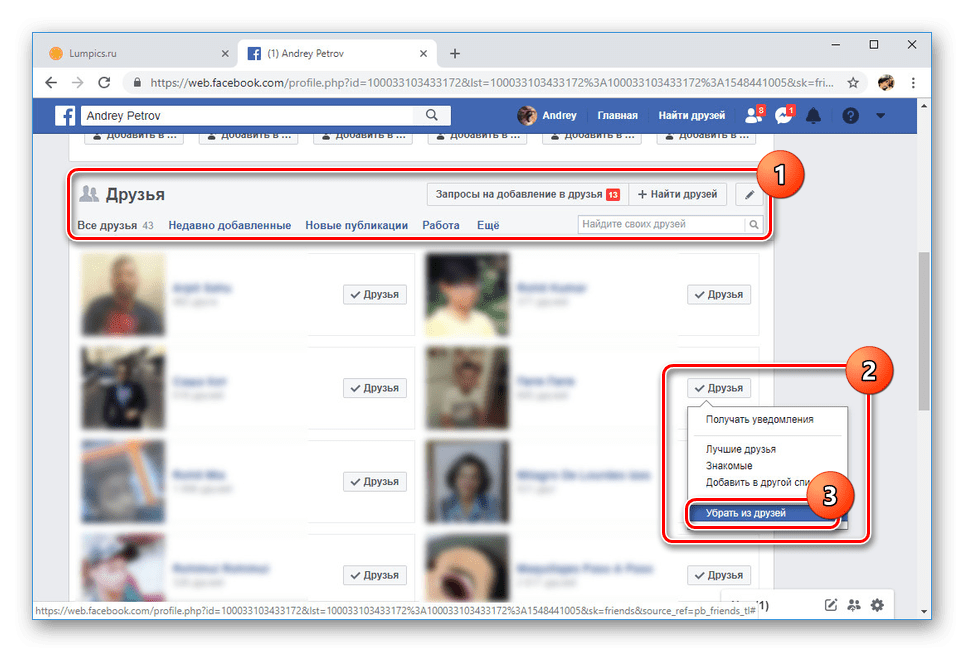 Вам нужно будет удалить все данные из нее: участников, стену – в общем все записи.
Вам нужно будет удалить все данные из нее: участников, стену – в общем все записи.
Выгоняем участников сообщества
Сейчас я вам расскажу, как удалить группу в Facebook, которую создал самостоятельно. Сложность выполнения задачи зависит лишь от объема наполненности вашего сообщества.
Итак, повторяем за мной такие действия:
- Заходим на свою страничку в социальной сети. Логично предположить, что раз уж мы говорим об удалении сообщества, то вы уже в сети. Вводим свои данные в соответствующие поля.
- На своей страничке переходим к блоку «группы» и выбираем вашу собственную. Примечание: не ту, в которой вы состоите, а именно ту, которую вы создали сами. Почему-то не все это понимают, и начинают пытаться удалить данные из чужой группы. В некоторых случаях это не возможно, а в некоторых это приводит к блокировке пользователя.
- Войдя в свою группу, необходимо найти раздел «действия», расположенный сверху в меню. Кликните по разделу, а затем по ссылке просмотра отметок «мне нравится».

- Теперь от вас потребуется долгая и кропотливая работа по удалению каждого без исключения участника сообщества. Для этого рядом с именем человека находим значок шестеренки и кликаем по нему. В открывшемся меню выбираем «удалить».
К сожалению, чем больше участников, тем дольше придется выполнять монотонную однообразную работу. Как удалить группу в Facebook, в которой более тысяч участников? К сожалению, также по одному человеку. Как бы печально это не звучало, но, увы — другого выхода нет. - После удаления абсолютно всех участников сообщества, наступает «ответственный момент» — удаления главного администратора, то есть вас. Но, кроме того, еще потребуется посетить раздел сообщества «роли страницы» и нажать синий крестик для удаления.
Важно! Если удалить себя до полной чистки рядов сообщества, то оно не удалится, а перейдет в руки оставшихся участников. То есть после вашего удаления любой участник сможет вносить изменения (любого рода).

- Сайт предложит вам подтвердить свое решение. Жмем «сохранить» и отныне сообщества не существует.
Таким образом, мы с вами выяснили, как удалить свою группу в Facebook. Как видите, операция оказалась абсолютно не сложной. Единственный недостаток – необходимость удаления каждого члена в отдельности.
Если желаете, можете также посмотреть видео, как удалить группу в Facebook.
Итак, теперь вы знаете, как удалить вашу группу (о том, как удалить свою страницу вы можете прочесть ). Надеюсь, эта информация была полезной для вас. Всем удачи!
Никто не застрахован от ошибок. Но это не реальная жизнь, в социальных сетях любое неверное движение легко можно исправить. Поэтому, раз уж мы запустили цикл статей про ФБ, я расскажу вам, как удалить фото в Фейсбук, сообщение, посты, друга, группы или коммент. Хотя это и несложно, о каждом нюансе социальных сетей лучше всего будет написать статью, потому что наверняка найдутся люди, у которых будут вопросы. А вопросы, пусть и такие небольшие, нужно решать.
А вопросы, пусть и такие небольшие, нужно решать.
Удаляем фото в Фейсбук
Перед тем, как разобраться, как удалить фото в Фэйсбук, вспомним, где находятся изображения, от которых мы можем избавиться. Это, разумеется, изображение профиля, обложка, стена и альбомы. Разберём каждый раздел по пунктам.
Аватарка и альбомы
Эти два раздела Facebook я объединю, потому что от аватарки мы можем избавиться только из альбомов. Может, конечно, есть другой путь, но я его не нашла, поэтому предлагаю вам только один.
Обложка
Как я уже писала, любое изображение можно убрать из соответствующего раздела. Но редактирование обложки доступно и непосредственно с вашей страницы.
Стена
Здесь можно пойти двумя путями: избавиться от поста полностью либо отредактировать его и избавиться только от изображения.
Удаляем группу в ФБ
Искать кнопку соответствующую кнопку нет смысла – её здесь нет. Группа удалится системой, когда она будет пуста, останется без участников.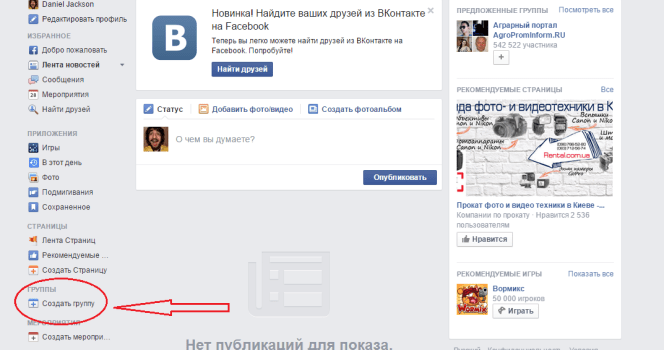 Поэтому мы просто избавляемся от всех подписчиков и отписываемся сами. но перед этим рекомендую оставить публикацию с предупреждением на стене.
Поэтому мы просто избавляемся от всех подписчиков и отписываемся сами. но перед этим рекомендую оставить публикацию с предупреждением на стене.
Удаляем друзей из Фейсбука
Опять же есть два пути – вы можете либо перед тем, как удалить друзей из Фейсбука, позаходить к ним на страницу и сделать это оттуда. Но это будет долго, сами понимаете. Поэтому мы поговорим о втором.
Удаляем сообщения в ФБ
Редактирование диалогов куда проще, чем то, о чём я уже написала. Но вопрос «Как удалить сообщение в Фейсбук, чтобы собеседник не увидел» глупый – никак.
Удаляем публикации в Фейсбук
Механизм избавления от постов аналогичен перечисленным – кликаем на три точки над правым верхним углом и выбираем пункт «Удалить». И всё, теперь вы знаете, как удалить публикацию в Фейсбук.
Удаляем комментарии в ФБ
С комментариями тоже проблем не будет. алгоритм будет одинаков не только для собственных комментов, но и для тех, что оставляют пользователи под вашими постами.
- Кликаем по трём точкам справа от текста.
- Выбираем соответствующий пункт.
И всё, теперь вы знаете ещё и ответ на вопрос «Как удалить комментарий в ФБ?»
Заключение
Как удалить группу в Фейсбук? Как избавиться от ненужных сообщений, публикаций, изображений и так далее? Очень просто. Часто с этим вам поможет иконка с тремя точками. И находиться она будет либо справа, либо над правым верхним углом. Это очень просто, у вас наверняка не случится трудностей с запоминанием последовательности действий. Тем более, очень часто любое действие в Фейсбук и Инстаграме – это нехитрые махинации с иконкой трёх точек. Поэтому экспериментируйте с возможностями, которые открываются вам с ними.
В социальной сети Facebook найти единомышленников по интересам очень даже легко и просто. И большая заслуга в этом, безусловно, принадлежит сообществам, созданным в веб-пространстве этого сервиса. Но иногда так случается, что одни увлечения и хобби сменяются другими. Особенно если пользователь «подрастает» с Фейсбуком. Например, будучи школьником 7-го класса, он всецело и без остатка увлечён играми, а вот окончив институт, свою целеустремлённость направляет на поиск работы, организацию бизнеса, создание семьи. И тут приходит пора удалить из профиля группу… одну, вторую, третью.
Особенно если пользователь «подрастает» с Фейсбуком. Например, будучи школьником 7-го класса, он всецело и без остатка увлечён играми, а вот окончив институт, свою целеустремлённость направляет на поиск работы, организацию бизнеса, создание семьи. И тут приходит пора удалить из профиля группу… одну, вторую, третью.
Хотя, в общем-то, это одна лишь из причин. Желание удалить группу в Фейсбуке приходит и из-за того, что она просто-напросто не нравится или угрожает безопасности компьютера.
Это краткое руководство поможет вам избавиться от лишних сообществ в Facebook.
Удаление своего сообщества
1. На главной страничке своего аккаунта, в вертикальном меню слева, клацните раздел «Группы».
2. В открывшемся разделе перейдите на вкладку «Ваши группы».
3. Кликните по названию сообщества, которое вы желаете удалить.
4. Клацните в панели управления «Участники».
5. Поочерёдно в панели каждого участника клацните значок «шестерёнка» и выберите в подменю «Удалить из группы».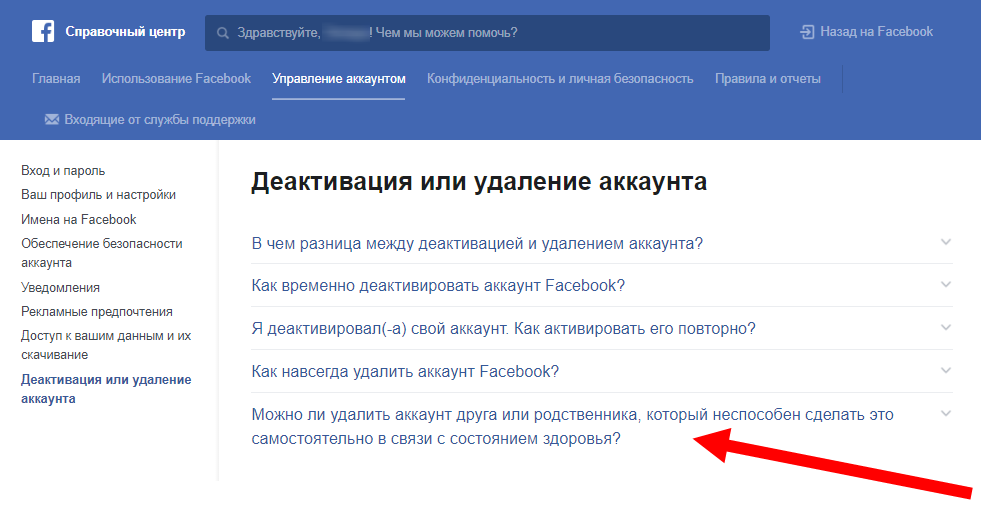
6. Кликните вкладку «Администраторы». Также нажмите «шестерёнку» и выберите «Покинуть группу».
Внимание! Если в ней несколько администраторов, воспользуйтесь опцией «Удалить из списка администраторов».
7. Подтвердите команду удаления. В дополнительном окне с запросом «Покинуть эту группу… ?» нажмите кнопку «Leave and Delete».
Как выйти из чужой группы?
1. Откройте: Главная (страница) → Группы → Ваши Группы.
3. В «шапке», на открывшейся странице, кликните «Присоединился».
4. В ниспадающем списке нажмите «Покинуть группу».
5. Подтвердите действие в дополнительном запросе. Если вы не хотите, чтобы другие пользователи Фейсбука вас снова приглашали в это сообщество, щелчком мыши установите галочку в настройке «Запретить другим… ».
Приятного вам пребывания в социальном сервисе Facebook!
Как спрятать информацию в фейсбуке от посторонних людей / AdMe
По профилю в фейсбуке можно многое узнать о человеке. Не всем хочется показывать личную жизнь начальству, родителям, своим бывшим или просто посторонним людям. Настройки соцсети называют запутанными и сложными, а удалить свою страницу практически невозможно: ваша информация будет храниться на специальных серверах. Но все-таки если вы хорошенько покопаетесь в меню фейсбука, то сможете повысить уровень конфиденциальности.
Не всем хочется показывать личную жизнь начальству, родителям, своим бывшим или просто посторонним людям. Настройки соцсети называют запутанными и сложными, а удалить свою страницу практически невозможно: ваша информация будет храниться на специальных серверах. Но все-таки если вы хорошенько покопаетесь в меню фейсбука, то сможете повысить уровень конфиденциальности.
AdMe.ru делится с читателями инструкцией, которая позволит защитить свою страничку от нежелательных гостей и «детективов» с недобрыми намерениями.
Как видят вашу страницу другие пользователи
- Зайдите на свою страницу. Справа вы увидите строку «Посмотреть Журнал действий».
- Нажмите на кнопку с тремя точками и выберите строку «Просмотреть как…».
- Вы узнаете, как видят ваш профиль пользователи фейсбука, которых нет у вас в друзьях.
- Вверху страницы нажмите на строчку «Посмотреть как определенный человек» и введите имя нужного вам знакомого в открывшемся окне.

- Вы можете проверить, как видят вашу страницу разные люди, когда поменяете настройки, о которых рассказано ниже.
Кто видит ваши публикации
- Нажмите на кружок со знаком вопроса вверху страницы.
- Щелкните на строчку «Проверка конфиденциальности». Здесь фейсбук предложит вам отредактировать степень вашей открытости.
- Вы можете открыть свои публикации для всех пользователей, только для друзей, для некоторых друзей или сделать себя единственным читателем своих личных постов. Не забудьте нажать на слово «Еще», чтобы выбрать нужный вам вариант.
- Потом вы можете менять эти настройки для каждой новой публикации. Когда захотите написать что-то на стене, нажмите на кнопку, которая показана на картинке выше, и выберите категорию пользователей. Эти настройки сохраняются для следующих ваших постов. Также вы можете менять видимость уже написанных публикаций, скрывать и открывать их.
Кто видит приложения, которыми вы пользуетесь
- Дальше отредактируйте видимость приложений, в которых вы регистрировались или заходили в них через фейсбук.
 Можете сразу выбрать везде вариант «Только я».
Можете сразу выбрать везде вариант «Только я».
Кто видит ваш профиль
- Теперь настройте конфиденциальность личной информации. Вам не обязательно удалять свой номер или почту со страницы, достаточно выбрать, кому будут доступны данные — всем, друзьям, только вам или еще и друзьям друзей.
Кто видит ваш контент
- Снова нажмите на кружок с вопросительным знаком.
- Выберите строку «Быстрые настройки конфиденциальности».
- Затем нажмите на полоску с надписью «Кто может видеть мой контент?». Здесь вы снова можете выбрать категорию пользователей и менять эти настройки с каждым новым постом.
Кто видит контент, на котором вы отмечены
- В этом же меню вы увидите вопрос «Где можно просмотреть, кто может видеть мои публикации или контент с моими метками?». Нажмите на ссылку «Журнал действий» под этим вопросом. Вы окажетесь на странице вашего Журнала действий.
- В меню слева нажмите на «Обзор Хроники».

- Теперь нажмите на значок шестеренки справа, рядом с кнопкой «Уведомления».
- Перед вами появится окно «Проверка Хроники». Справа выберите режим «Включено». Теперь вы будете видеть все публикации, где вы отмечены, и выбирать, будут они в вашей Хронике или нет. Заметьте, что, если вы не одобрите их для своей Хроники, они будут видны другим пользователям фейсбука. Если ваши друзья опубликовали вашу неудачную фотографию, вы можете попросить их удалить ее.
Кто видит ваши лайки
- Выберите пункт «Еще» на вашей странице и нажмите на «Отметки „Нравится“».
- Чуть ниже найдите значок карандаша, нажмите на него и выберите пункт «Отредактировать конфиденциальность ваших отметок». Здесь вы сможете выбрать, кто будет видеть ваши лайки в зависимости от тематики поста: фильмы, музыка и другие.
Кто видит список ваших друзей и подписок
- Снова зайдите на свою страницу и перейдите в раздел «Друзья».
- Чуть ниже, справа, найдите значок карандаша и нажмите на него.

- Появится строчка «Редактировать настройки конфиденциальности» — она-то нам и нужна. В появившемся окошке вы сможете выбрать, кто видит ваших друзей и подписки. Помните, что вашим друзьям всегда будет доступна информация об общих друзьях, а люди, на которых вы подписаны, тоже будут видеть это.
Черный список
- Если вы хотите полностью заблокировать неприятного человека, снова нажмите на кружок со знаком вопроса вверху страницы.
- Выберите пункт «Быстрые настройки конфиденциальности».
- Далее вы увидите вопрос «Как мне прекратить назойливое общение?». Введите почту или имя — и надоедливый собеседник не сможет больше писать вам сообщения, оставлять комментарии на вашей странице и видеть все, что вы выкладываете.
- Убрать человека из черного списка вы сможете, когда захотите, а снова занести — лишь через 48 часов.
А вы пользуетесь подобными настройками в соцсетях или полностью открыты для всех?
Скрытые функции Facebook, о которых следует знать
08 Февраля, 2015, 16:00
231827
Более миллиарда человек ежедневно использует Facebook, но далеко не все знают, на что в действительности способен этот дружелюбный сайт.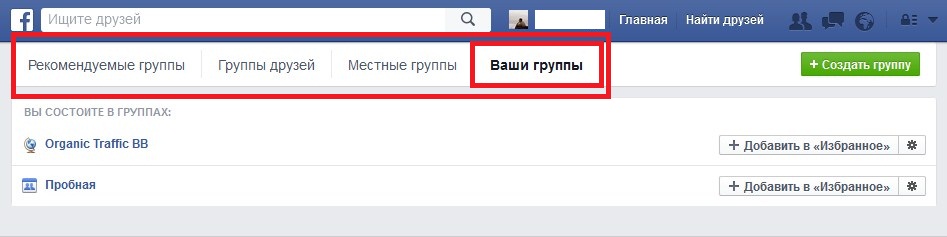 Его постоянно обновляют, и никто, кроме самих «богов фейсбука» не может уследить за тем, как меняются алгоритмы соцсети. Журналисты Time назвали скрытые функции Facebook, которые позволят вам всегда держать под контролем эту игру.
Его постоянно обновляют, и никто, кроме самих «богов фейсбука» не может уследить за тем, как меняются алгоритмы соцсети. Журналисты Time назвали скрытые функции Facebook, которые позволят вам всегда держать под контролем эту игру.
В 2021 году редакция AIN.UA решила обновить это текст. Мы добавили новые инструкции к скрытым функциям Facebook, а также несколько новых возможностей, которые компания внедрила после редизайна в 2020-м.
Найти самое первое сообщение
Отправиться в прошлое можно и без бесконечного скролинга ленты сообщений. Самый простой способ найти ваше первое сообщение другу — это загрузить все Facebook-данные. Скрытые функции Facebook предлагают это сделать.
Для этого нужно перейти в настройки, выбрать «Ваша информация на Facebook» и нажать «Скачать информацию». На вкладке «Просмотреть» добавьте в запрос категории данных, которые требуется выгрузить и нажмите «Создать файл».
Поиск по переписке
Проще всего это в делать в мобильном приложении Facebook Messenger.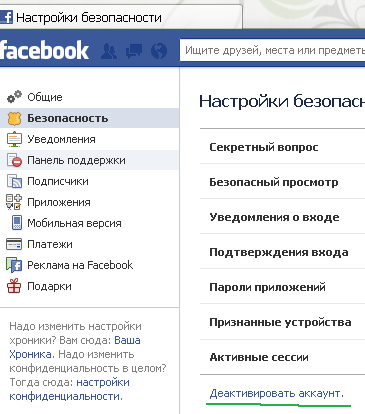 Откройте переписку с нужным человеком и нажмите на его имя вверху экрана. В разделе «Другие действия» выберите «Искать в переписке». Тут можно ввести любое слови или фразу, по которой необходимо осуществить поиск в диалоге.
Откройте переписку с нужным человеком и нажмите на его имя вверху экрана. В разделе «Другие действия» выберите «Искать в переписке». Тут можно ввести любое слови или фразу, по которой необходимо осуществить поиск в диалоге.
Отключить уведомления о прочтении
Пытаетесь кого-то игнорировать? Тогда вы очевидно не фанат уведомлений о прочтении — этой маленькой надписи «Seen» или «Просмотрено», которая появляется под сообщением, когда вы на него нажмете.
Отключить уведомления в самом Facebook нельзя — такой опции не предусмотрено. Но есть варианты. Для Chrome можно установить приложение Facebook Unseen App. Также есть Crossrider’s Chat Undetected, которое работает не только с Chrome, но также с Firefox и Internet Explorer. Можно заблокировать уведомления о прочтении и в новой версии AdBlock Plus. Активировать данную функцию можно в настройках расширения. Однако, Facebook не одобряет таких действий со стороны пользователя и предупреждает об этом в своей политике безопасности.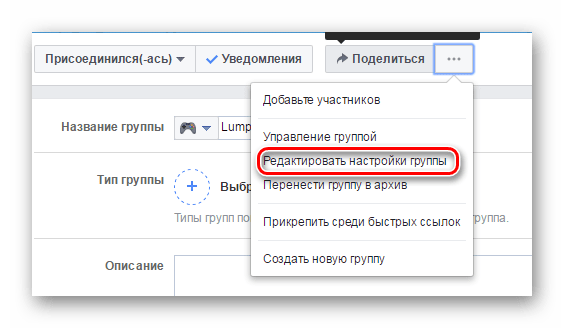
Скрыть историю активности
В мобильном мессенджере Facebook есть еще одна категория уведомлений, которая может не нравиться поборникам приватности в соцсети. Это уведомление активности вида «Active 1m ago» или «Последние действия 1 мин».
Для того, чтобы скрыть статус «В сети», понадобится перейти в сообщения, нажать на троеточие вверху экрана и кликнуть «Выключить статус «В сети»». Примечательно, что ранее функции Facebook не предусматривали такой возможности.
Максимизировать приватность фотографий
Как вы думаете, что люди первым увидят, когда попадут в ваш профиль? Для этого перейдите в свой профиль и нажмите на изображения глаза, а далее — «Посмотреть как».
Теперь вы смотрите на свой профиль чужими глазами. Вы могли заметить, что если вбить в поиск по Facebook «Фотографии Джон Доу», то вы увидите даже те его фото, которые он скрыл. А все потому, что он мог быть отмечен на фотографиях друзей с публичным доступом. И вы тоже могли.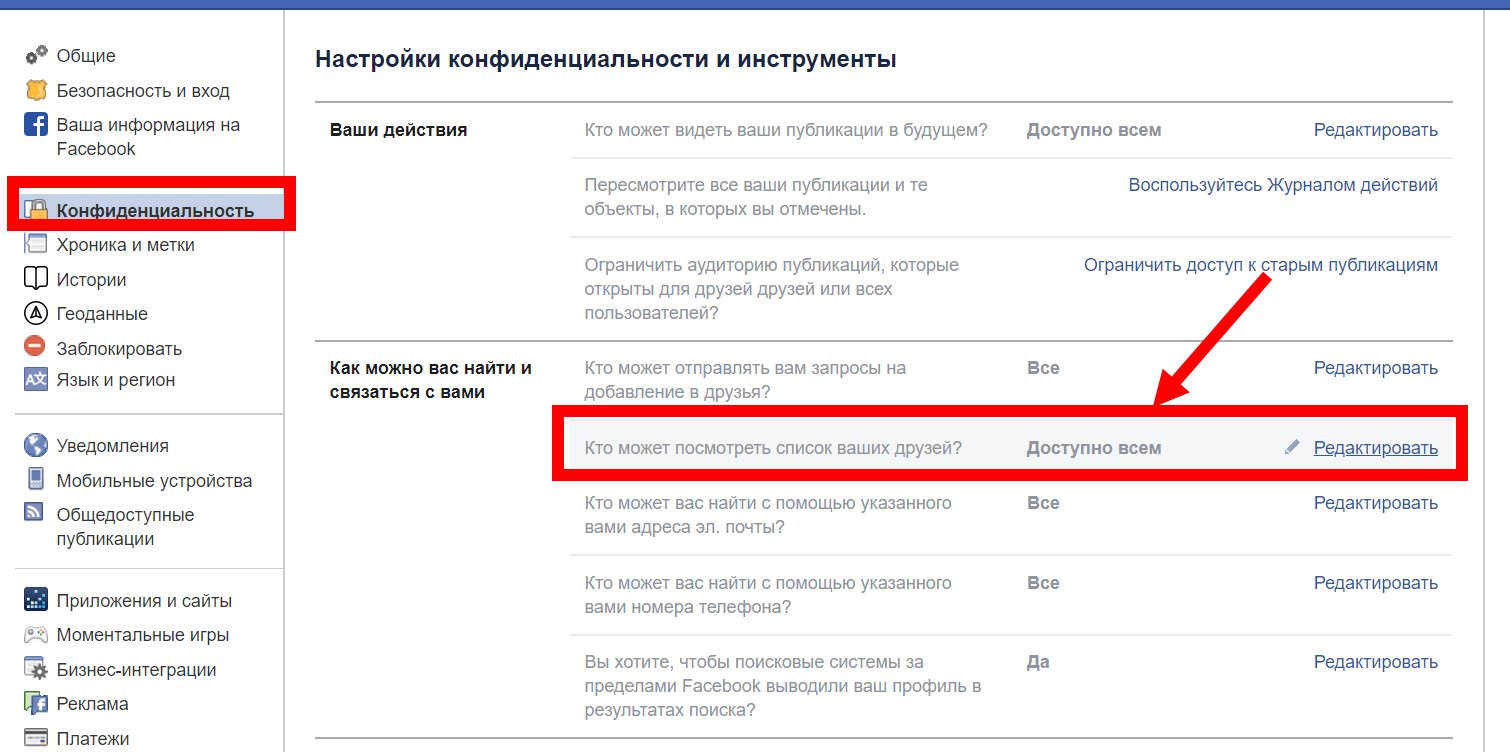
Если вы отмечены на фотографиях с публичным доступом или с настройками видимости для «Друзей друзей», то ваши фото могут увидеть незнакомые вам люди. Как узнать, какие неприличные фото могли попасть на всеобщее обозрение? Зайдите в «Фото», а затем обратите внимание на вкладку «фотографии с вами» и посмотрите, какие фото доступны всем, какие только друзьям, а какие друзьям друзей. Вы также можете просмотреть фото, скрытые из хроники.
Если ваш друг опубликовал фотографию с вами с публичным доступом, вы можете скрыть ее из своей хроники, выбрав соответствующие опции в настройках конкретного фото.
Проверить спам
Вы могли не знать, но это так. Сообщения, которые вы получаете не от друзей, могут попадать в скрытый почтовый ящик, который, по мнению большинства, является спам-фильтром для надоедливых ивентмесседжей. Чтобы их посмотреть, зайдите в сообщения и перейдите во вкладку «Другое», нажав на значок троеточия.
Если у вас выдался скучный вечер, и совершенно нечем заняться, покопайтесь в этой самой папке.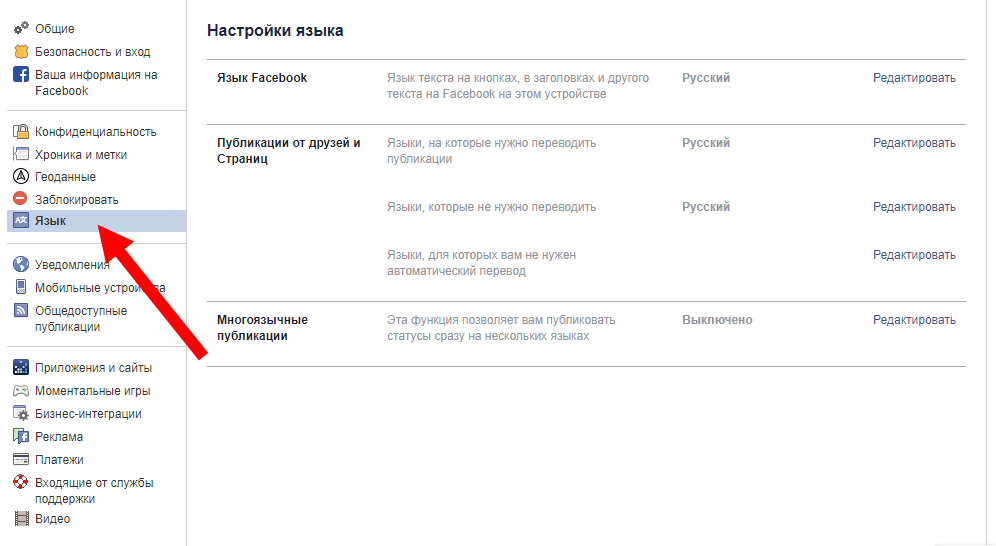 Возможно, в ней вы найдете что-нибудь интересное. Или даже свою любовь. Ведь не за горами день Святого Валентина.
Возможно, в ней вы найдете что-нибудь интересное. Или даже свою любовь. Ведь не за горами день Святого Валентина.
Поиск по стене
Искать посты по слову или фразе можно в профилях людей, на страницах компаний и в группах. Для этого откройте необходимую страницу и в шапке профиля нажмите на троеточие. Выберете «Поиск по профилю» и введите необходимую фразу.
Как удалить историю в Фейсбуке
Социальная сеть Facebook предоставляет возможность общаться с близкими, делиться фото и видео, а также совершать многие другие действия. В некоторых ситуациях появляется необходимость удаления истории, под чем может подразумеваться как очистка истории поисковых запросов, так и удаление видео из Stories. Именно об этих двух действиях мы расскажем.
Удаление Сторис со страницы Facebook
Короткие Stories в Facebook позволяют делиться с близкими людьми и друзьями интересными событиями в течение дня. В отличие от стандартных постов, такие ролики сохраняются в течение всего 24 часов.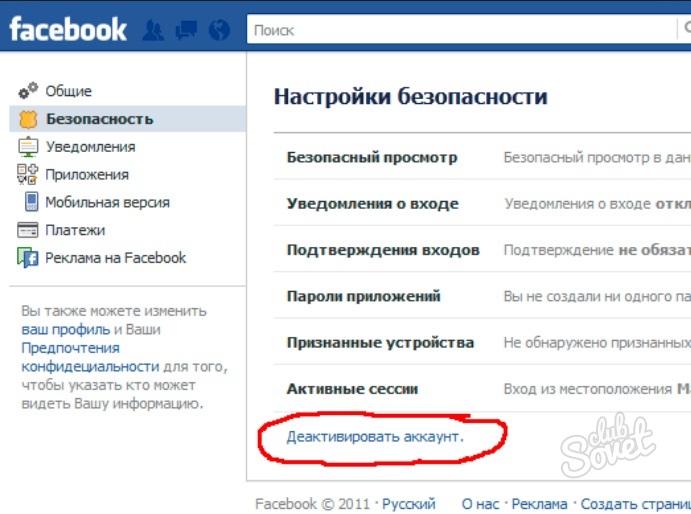 Размещать в них можно неограниченное количество фотографий и видео, также можно выходить в прямой эфир.
Размещать в них можно неограниченное количество фотографий и видео, также можно выходить в прямой эфир.
Удаление Сторис бывает необходимо в нескольких случаях. Например, вы по ошибке выложили неправильное фото или же просто больше не хотите, чтобы аудитория могла видеть его. Очистить их можно за несколько секунд в любом браузере на ПК или же с помощью мобильного телефона.
Вариант 1: ПК-версия
Стандартная компьютерная версия социальной сети Фейсбук позволяет добавлять, редактировать и удалять Сторис без каких-либо проблем. Вне зависимости от используемого браузера, вы можете выполнить нижеуказанные шаги и получить желаемый результат. Инструкция также подойдет для браузеров в мобильных телефонах.
- Заходим на свою страницу в Facebook. В разделе «Истории» первыми отображаются фото и видео, добавленные лично вами. Если там содержится несколько изображений, первым будет наиболее старое. Кликаем по этому элементу.
- В открывшемся окне отображены все фото или видео, а рядом — статистика их просмотров.
 Находим файл, который необходимо удалить — в каждой Сторис рядом со значком громкости расположены три горизонтальные точки, по ним и кликаем.
Находим файл, который необходимо удалить — в каждой Сторис рядом со значком громкости расположены три горизонтальные точки, по ним и кликаем. - В выпадающем меню выбираем «Удалить фото» или «Удалить видео», в зависимости от типа контента. Из-за сбоев в работе социальной сети некоторые кнопки могут отображаться на английском языке.
- Подтверждаем действие повторным нажатием на кнопку «Удалить», после чего выбранная вами история исчезнет из Facebook.
Для удаления всех историй повторяем инструкцию несколько раз. Рекомендуется предварительно тщательно просматривать удаляемые файлы.
Вариант 2: Мобильные приложения
Фирменное приложение Facebook для Android и iOS включает в себе все функции стандартной версии. Добавление Сторис с помощью смартфона осуществляется быстрее за счет возможности сразу же делать фото и видео. Также можно добавлять картинки из памяти девайса. Основные различия процесса между приложением и ПК-версией — расположение отдельных разделов и пунктов.
- Открываем приложение и авторизируемся в своем аккаунте. На главной странице в блоке «Истории» размещены в первую очередь ваши личные фото, которые были добавлены в раздел. Главной картинкой будет первый из добавленных файлов. Тапаем по ячейке.
- Открываем Сторис, которую следует удалить. В случае наличия большого количества файлов прокручиваем до тех пор, пока не найдем нужный пункт. В правой верхней части каждого фото и видео расположены три горизонтальные точки. Нажимаем на них.
- Будет открыт раздел настроек историй. Нажимаем «Удалить видео» или «Удалить фото» соответственно.
- Для окончательной очистки требуется подтвердить действие повторным нажатием на кнопку «Удалить».
Важно! Видео и фото, сделанные непосредственно через приложение Facebook, рекомендуется предварительно сохранять в телефон, так как при удалении они стираются безвозвратно.
Удаление истории поиска на Facebook
Как и на многих сайтах, в Facebook сохраняется история поисковых запросов. Это позволяет специальным алгоритмам в дальнейшем предлагать пользователям возможно знакомых людей, интересующие страницы и группы. Любой владелец аккаунта может при желании очистить свою историю поиска как полностью, так и частично. Рассмотрим, как сделать это с компьютера и смартфона.
Это позволяет специальным алгоритмам в дальнейшем предлагать пользователям возможно знакомых людей, интересующие страницы и группы. Любой владелец аккаунта может при желании очистить свою историю поиска как полностью, так и частично. Рассмотрим, как сделать это с компьютера и смартфона.
Вариант 1: ПК-версия
ПК-версия социальной сети Фейсбук работает во всех браузерах по одном принципу. Соответственно, процесс удаления истории поиска не отличается. Также данная инструкция подходит для осуществления действий в мобильных браузерах на телефонах и планшетах. Перед выполнением нижеизложенных рекомендаций учитывайте, что информация стирается полностью из аккаунта. Нужные страницы и ссылки лучше предварительно добавить в закладки.
- Заходим на главную страницу сайта и кликаем по поисковой строке.
- В выпадающем окошке отображаются все последние поисковые запросы. Для того чтобы удалить отдельные элементы, например, последний пункт, можно просто нажать на крестик рядом со строкой.

- Для полной очистки истории поиска кликаем по кнопке «Редактировать», которая расположена в правой верхней части.
- Далее будет открыта новая страница с полным списком всех запросов, указанной датой и временем каждого из них. Над основной таблицей расположена кнопка «Очистить историю». Нажимаем на нее.
- Появится небольшое диалоговое окно с просьбой подтвердить действие путем нажатия на кнопку «Очистить историю поиска». Предварительно следует ознакомиться с предупреждением о том, что данные будут удалены полностью.
- После выполнения всех действий запросы стираются, а страница поиска становится пустой.
Вариант 2: Мобильные приложения
Фирменный мобильный клиент Facebook для Android и iOS по принципу работы довольно сильно отличается от сайта.
- Открываем приложение, в верхней правой части находим значок поиска и тапаем по нему.
- Перед вами появится перечень последних запросов, выполненных в аккаунте.
 Нажимаем на кнопку «Редактировать».
Нажимаем на кнопку «Редактировать». - Подробный список истории поиска включает в себя данные о дате и времени выполнения запроса. В случае необходимости удалить один или несколько пунктов, а не всю историю, тапаем по крестику рядом с соответствующей строкой.
- Для полного удаления нажимаем на строку «Очистить историю поиска».
- Учтите, что в приложении нет необходимости подтверждать действия, поэтому вся информация будет сразу же стерта.
Для полной очистки истории своих действий в интернете рекомендуем также позаботиться об удалении истории поиска в браузере. О том, как это сделать, можно узнать из следующей статьи:
Подробнее: Как очистить историю браузера
Мы предоставили подробную инструкцию на тему того, как очистить историю поиска в социальной сети, а также, как удалить Stories со своей страницы.
Мы рады, что смогли помочь Вам в решении проблемы.Опишите, что у вас не получилось.
 Наши специалисты постараются ответить максимально быстро.
Наши специалисты постараются ответить максимально быстро.Помогла ли вам эта статья?
ДА НЕТКак удалить пост на стене Facebook, чтобы его никто не увидел | Малый бизнес
Стивен Мелендез Обновлено 9 апреля 2019 г.
Если вы разместите на странице своего профиля в Facebook что-то, о чем позже пожалеете, вы можете удалить эту публикацию в Facebook. Если кто-то еще отмечает вас в сообщении, вы можете снять отметку с себя и подать жалобу в Facebook, если это оскорбление или преследование. Если вы хотите опубликовать что-то, что можете видеть только вы, или изменить сообщение так, чтобы его могли видеть только вы, вы также можете использовать специальный параметр конфиденциальности, который позволяет вам это сделать.
Как удалить сообщение Facebook
Если на вашей временной шкале Facebook есть сообщение, которое вы хотите удалить, нажмите кнопку «…» рядом с сообщением. Если вы затем нажмете «Удалить», сообщение будет удалено из Facebook, и никто, включая вас, не сможет его увидеть.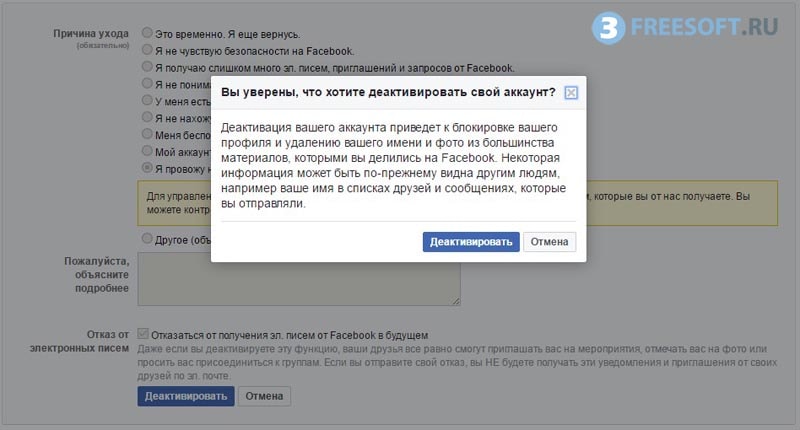 Если публикация была фотографией, процесс аналогичен. Щелкните фото; нажмите кнопку «Параметры», а затем нажмите «Удалить это фото». Вы можете сделать это с любым материалом, размещенным на вашей временной шкале, независимо от того, опубликовали ли вы его или кто-то другой.
Если публикация была фотографией, процесс аналогичен. Щелкните фото; нажмите кнопку «Параметры», а затем нажмите «Удалить это фото». Вы можете сделать это с любым материалом, размещенным на вашей временной шкале, независимо от того, опубликовали ли вы его или кто-то другой.
Удаление тегов из сообщений
Если кто-то еще публикует что-то и отмечает вас в нем, будь то фотография или текстовое сообщение, вы не можете удалить это сообщение, потому что не вы его создали. Однако вы можете убрать отметку с поста. Для этого нажмите кнопку со стрелкой вниз рядом с сообщением, а затем нажмите «Удалить тег». Имейте в виду, что если в сообщении упоминается вы или фотография включает ваше изображение, другие люди все равно смогут увидеть его и узнать ваше имя или изображение, даже если вы не отмечены на нем.Если вы хотите, чтобы сообщение было полностью удалено, свяжитесь с тем, кто его разместил. Вы не можете удалить сообщение Facebook, опубликованное кем-то другим.
Если сообщение представляет собой угрозу, оскорбление или иным образом кажется нарушающим политику Facebook, вы можете сообщить об этом в Facebook. Для этого щелкните меню «…», а затем нажмите «Оставить отзыв». Вы сможете заполнить краткую форму, указав, что не так с сообщением и почему его следует удалить.
Использование настройки конфиденциальности «Только я»
Вы можете опубликовать на Facebook то, что видите только вы.Вы можете сделать это, если используете Facebook как способ сохранять фотографии, которые вы не хотите публиковать, или заметки для себя, или если вы хотите увидеть, как что-то выглядит на сайте и в приложениях Facebook, прежде чем публиковать их.
Какой бы ни была причина, вы можете выбрать этот параметр, когда создаете новую публикацию или обновляете настройки конфиденциальности в старой. Если вы публикуете что-то новое, используйте раскрывающееся меню рядом с кнопкой «Опубликовать», чтобы выбрать аудиторию для вашего сообщения. По умолчанию в меню будет отображаться последний использованный вами параметр конфиденциальности, часто это «Друзья» или «Публичный».«
Если вы выберете« Друзья », только ваши друзья из Facebook смогут видеть сообщение. Если вы выберете« Общедоступный », его сможет увидеть любой. Вы также можете создать собственный список людей, которые могут видеть сообщение, или выбрать« Только я » , «и в этом случае вы сможете увидеть его только тогда, когда войдете в свою учетную запись Facebook.
Если вы уже создали сообщение, вы все равно можете изменить его аудиторию. Рядом с отметкой времени на сообщение, которое вы можете использовать так же, как и при создании сообщения.Имейте в виду, что если вы ограничите аудиторию существующего сообщения или даже удалите сообщение Facebook, возможно, люди уже видели его в то время, когда у него были более разрешительные настройки.
Кто-нибудь узнает, если я удалю их комментарий? — Mvorganizing.org
Кто-нибудь узнает, если я удалю их комментарий?
Если вы скроете комментарий Facebook, он будет скрыт от всех, кроме этого человека и его друзей. Удаление комментария Facebook приведет к его удалению; никто не сможет это увидеть.Пользователь будет знать, что отрицательный комментарий был удален, если он пойдет, чтобы просмотреть его снова, но они не будут уведомлены о его удалении.
Могу ли я удалить свой комментарий к чужому сообщению?
Вот как. Перейдите к оскорбительному комментарию и наведите на него курсор. Рядом с комментарием вы почти всегда видите маленький крестик. Нажмите X, а затем «Удалить», чтобы удалить его из своего сообщения.
Может кто-нибудь увидеть, если вы удалили комментарий в Instagram?
Каждый раз, когда вы удаляете комментарий в Instagram, пользователь не будет уведомлен об его удалении.Однако, когда вы отметите кого-то над комментарием, он получит уведомление об этом.
Почему я не могу редактировать свой комментарий в Instagram?
Фактически, вы не можете редактировать комментарий после того, как он был опубликован. Но вы можете удалить его и переписать / перепостить комментарий. Когда вы нажимаете на одну из своих публикаций в Instagram, фотография и все комментарии открываются на новом экране. Если вы прокрутите комментарии вниз, то увидите небольшую кнопку комментариев.
Как удалить комментарий на чужой странице в Facebook?
В журнале действий найдите комментарий, который хотите удалить, щелкните значок карандаша справа от комментария и нажмите «Удалить».
Что происходит, когда вы скрываете комментарий к чужому сообщению?
Из справочного центра Facebook: когда вы скрываете комментарий к сообщению на своей странице, комментарий будет виден только тому, кто его написал, и его друзьям. Таким образом, если ваши друзья также дружат с постером комментария, они все равно смогут видеть этот комментарий; в противном случае они бы этого не сделали.
Может ли кто-нибудь увидеть, редактируете ли вы комментарий на Facebook 2020?
После редактирования общедоступного сообщения каждый сможет увидеть его историю изменений.Авторы страниц Facebook и администраторы также могут редактировать сообщения на странице. Хотя любой может увидеть историю изменений сообщения после его публикации, только другие авторы и администраторы могут видеть изменения, внесенные до публикации сообщения.
Когда вы скрываете комментарий в Facebook, скрываются ли ответы?
Скрытые комментарии и ответы по-прежнему будут видны отправителю и его друзьям на Facebook.
Как узнать, скрыл ли кто-то ваш комментарий на фейсбуке?
Прокрутите столбы на стене в центре экрана.Если все сообщения от другого человека, а ваши отсутствуют, значит, он или она скрывал ваши сообщения.
Как узнать, удалил ли кто-то ваш комментарий на фейсбуке?
Если вы оставили комментарий и при попытке вернуться к нему контент не может быть найден, это означает, что он был удален OP или Facebook. Если все уведомления, которые у вас были об этом комментарии, исчезают при обновлении страницы или открытии приложения, это означает, что он был удален.
Почему говорится, что этот комментарий был скрыт?
1 Ответ.В Facebook есть фильтры спама в комментариях, которые по умолчанию скрывают определенные комментарии (если только владелец сообщения не войдет и не отобразит их вручную). Комментарии остаются в счетчике комментариев, но не отображаются для публики (если это ваше сообщение, вы увидите три точки и нажмите, чтобы управлять сообщениями со спамом).
Что означает отсутствие видимых комментариев?
Если вы не можете увидеть точное количество ответов на комментарий Facebook, это происходит потому, что: у человека, который оставил комментарий, есть настройки конфиденциальности, которые позволяют ему / ей быть невидимым для публики i.е. те, кто не связан, не могут видеть его / ее комментарии. Человек заблокировал вам просмотр комментария.
Не можете увидеть все комментарии на Facebook?
— Убедитесь, что вы используете самую последнюю версию приложения или браузера; — Перезагрузите компьютер или телефон; — Удалите и переустановите приложение, если вы пользуетесь телефоном; — Войдите в Facebook и попробуйте еще раз.
Что означает скрытый комментарий на Facebook?
Скрытие комментариев в Facebook просто приведет к тому, что комментарий исчезнет с вашей точки зрения — человек, разместивший его, а также любые общие друзья, которыми вы с ними поделились, по-прежнему смогут его просмотреть.Вы можете скрыть комментарий в Facebook от конкретных людей, например от бывших или ваших родителей.
Как сделать комментарии на Facebook невидимыми?
Как разместить пустой статус или комментарий на Facebook (ПК)
- Сначала войдите в Facebook с помощью браузера на рабочем столе.
- Щелкните поле, в котором вы хотите опубликовать пустой статус или комментарий.
- Удерживая клавишу ALT, введите 0173 с цифровой клавиатуры.
- Теперь оставьте свой комментарий или статус как обычно.
Могу ли я скрыть свои комментарии в Facebook?
Вы не можете скрыть комментарий на Facebook и сделать его видимым меньшему количеству людей, чем может видеть контент, к которому он комментирует.Ваш единственный выбор — удалить его или оставить видимым для всех, кто может видеть публикацию или фотографию.
Как мне скрыть опцию комментария на Facebook?
Скрытие комментариев в Facebook
- Откройте сообщение Facebook и прокрутите вниз до комментария, который хотите скрыть.
- Наведите указатель мыши на комментарий и щелкните три точки справа.
- Во всплывающей карточке выберите параметр «Скрыть комментарий».
Как мне скрыть кнопку «Мне нравится» и комментировать в Facebook?
Как скрыть свои лайки в Facebook
- Войдите в свою учетную запись Facebook и перейдите на свою личную страницу.
- На панели инструментов под обложкой наведите указатель мыши на «Еще», а затем нажмите «Нравится» в раскрывающемся меню.
- Щелкните значок карандаша, затем выберите «Изменить конфиденциальность ваших лайков».
Как отключить комментарии к аватарке?
Нет возможности отключить комментарии и лайки для всех друзей. Вы можете сделать это для конкретных людей, если захотите. Что вы можете сделать, так это изменить изображение профиля и установить для параметра конфиденциальности значение «Только я».
Когда вы удаляете комментарий в Facebook, удаляются ли ответы?
1 Ответ.Если вы удалите комментарий, будут удалены все ответы на этот комментарий.
Почему я все еще вижу удаленный комментарий на Facebook?
Комментарии, удаленные Facebook, не всегда удаляются безвозвратно. Они удаляются только из вашего просмотра, но пользователи часто могут получать старые комментарии из системы, потому что Facebook хранит все на своем сервере. Вы можете полностью удалить свою учетную запись и восстановить ее.
Почему Facebook удалил мой комментарий?
комментария Facebook могут исчезнуть по одной из двух причин: человек, разместивший комментарий к сообщению, удалил его, или владелец исходного сообщения удалил комментарий, потому что он ему не понравился.С точки зрения бизнеса удаление комментариев может иметь смысл по многим причинам.
Можете ли вы редактировать чужой комментарий на Facebook?
Отредактируйте или удалите комментарий следующим образом: Чтобы удалить собственный комментарий: Щелкните значок карандаша и выберите «Редактировать» или «Удалить». Чтобы удалить чужой комментарий: Щелкните значок X.
Почему я не могу редактировать свой комментарий на Facebook?
Почему Facebook иногда позволяет редактировать или даже удалять комментарии, а иногда нет? Владелец учетной записи, страницы или группы устанавливает правила обработки комментариев.Вы можете редактировать только свои собственные, и если администратор впоследствии отключил редактирование комментариев (возможно, чтобы заблокировать троллинг), вы тоже не сможете этого сделать.
Как скрыть историю изменений на Facebook 2020?
Нажмите «Удалить», чтобы скрыть изменение профиля в Facebook. Если ссылка «Удалить» не отображается, нажмите «Скрыто на временной шкале», чтобы скрыть изменение профиля на временной шкале.
Когда вы редактируете конфиденциальность на Facebook, он уведомляет?
Таким образом, когда вы измените свою конфиденциальность с «Друзья» на «Публичная», ваши друзья не будут получать уведомления об этом, но теперь все на Facebook (которых вы не заблокировали) смогут видеть ваше изображение, поскольку вы установили общедоступную аудиторию.
Можете ли вы удалить себя из Интернета? Да, за 7 или менее шагов
Мы живем в мире, где почти все знают почти все обо всех. Думаю об этом; Если вы хотите узнать, во что был одет Брэд Питт на прошлых выходных или где он любит проводить время, скорее всего, вы сможете найти это в Интернете.
Если вы хотите знать почти обо всех нынешних и прошлых скандалах в Вашингтоне, вы также можете поискать это.
Посмотрите, как это было просто! С наступлением информационной эпохи мало что можно скрыть, не будучи обнаруженным заинтересованным браузером.Это увлекательно, но и немного сбивает с толку.
Что делать, если вы не хотите, чтобы информация о вас публиковалась в Интернете? Что, если кто-то поделится нелестной фотографией или совершенно неверной информацией?
Можно ли удалить себя из Интернета?
Найдите то, что ищете
Radiohead, одна из ведущих групп Англии, пыталась сделать именно это несколько лет назад. Даже если вы сейчас зайдете на их веб-сайт, все, что вы найдете, это ожидающее вас сообщение «мертвое пространство».
Via radiohead.comЕсли бы вы просмотрели их страницы в Twitter и Facebook тогда, вы бы обнаружили, что все сообщения были удалены (однако сейчас они снова созданы). Было высказано предположение, что группа попыталась вызвать любопытство и продать свой следующий альбом.
Какими бы ни были причины, это отличный громкий пример, показывающий вам, что вы можете попытаться удалить себя из Интернета.
Однако можно ли полностью стереть свое прошлое?
Можете ли вы удалить себя из Интернета?
Теоретически да, удалить себя из инета вполне возможно.Но как вы думаете, сколько времени потребуется, чтобы убедиться, что от вас не осталось никаких следов в сети? Потребуется много работы.
Чтобы дать вам лишь небольшое представление о том, что происходит, вот список вещей, которые вам нужно очистить:
- Изображения
- Упоминания
- Теги в социальных сетях
- Учетные записи электронной почты (прошлые и настоящие)
- Видео
- Комментарии
- Заказы на закупку
- Банковская информация и деятельность
Это лишь некоторые из вещей, которые вам нужно удалить полностью.Представьте, что вы популярный человек, который много активен в Интернете и на своих страницах в социальных сетях. Как бы вы помешали людям отмечать вас на изображениях или мемах?
Изображение с сайта Pixabay
Хотя вы можете удалить свою учетную запись Facebook и все ваши изображения в ней, вам будет сложно найти эти изображения, если ваши друзья загрузили и сохранили их на своих локальных дисках. Они могут легко перепостить их и снова отметить вас в них.
Так же, как Radiohead пытались и потерпели неудачу, удалить себя из Интернета — титаническая задача.Да, вы можете удалить себя из Интернета, но это займет много времени и сил. И, в некоторых случаях, юрист. Но это может быть сделано.
Почему вы хотите удалить себя из Интернета?
Причин, по которым кто-то захочет навсегда удалить себя из Интернета, множество; почти столько же, сколько людей в сети. Конечно, все это субъективно, но к наиболее частым причинам относятся:
- По какой-то причине вы хотите остаться полностью анонимным.
- У вас есть смущающие изображения, комментарии, статьи или видео, которые вы хотите забыть.
- Вы работаете в офисе и хотите, чтобы фон был чище.
- Вы хотите защитить себя от кражи личных данных.
- Вы подвергаетесь кибер-травле и хотите свести к минимуму доступные данные.
- Вы хотите увидеть, какова жизнь по другую сторону (темную сторону).
- У вас сомнительные или криминальные мотивы.
- Такие события, как взлом Эшли Мэдисон или утечка данных в Facebook, напугали вас.
Какой бы ни была ваша причина, удаление изображений, сообщений и другой информации о себе из Интернета не является быстрым решением. Это то, над чем вам придется постоянно работать довольно долгое время. Даже годы!
Кроме того, большинство людей, которые пытаются сделать это сами, поступают неправильно. Есть несколько правил, которые вы должны знать о том, как работает Интернет, когда речь идет об удалении такой информации, как фотографии и другие данные.
Три правила для удаления себя из Интернета
1.Найти
Оригинал ИсточникМногие люди предполагают, что из-за того, что в поиске Google появляется нелестная фотография, вы можете просто попросить Google удалить ее. Однако Google — это поисковая система, что означает, что она показывает изображения и информацию с других веб-сайтов.
По сути, Google показывает вам список данных, которые существуют в Интернете, он не имеет особого контроля над самими данными.
Чтобы навсегда удалить любую нелестную часть данных, отображаемую в поиске Google, вам нужно перейти к первоисточнику.
Это означает, что если вы найдете нелестную фотографию или статью, порочащую вас, вам необходимо удалить ее с основного веб-сайта, которым может быть блог или новостной сайт.
Для этого необходимо поговорить с веб-мастером или владельцем сайта. Обращение к Google за помощью не поможет. Как только первоначальный веб-мастер уберет его, Google и другие поисковые системы будут постепенно фильтровать эту информацию из своих результатов поиска.
В соответствии со своими политиками и рекомендациями по удалению Google может удалять изображения, если они содержат конфиденциальную личную информацию, которая может привести к краже личных данных, например изображения вашей подписи, номера кредитных карт или изображения обнаженного тела, размещенные кем-то другим.
Если вы хотите, чтобы Google удалил изображение или информацию из результатов поиска, вам нужно будет указать причину. Google даже утверждает, что если данные, которые вы хотите удалить, не подпадают под их политику удаления, вам следует связаться с веб-мастером хостинг-сайта.
2. Тебе нужно вежливо спросить
Большая часть информации или изображений, которые многие из нас считают нелестными в Интернете, размещены в социальных сетях, потому что мы разместили их добровольно. Если вы оставили комментарий или разместили статью на чужом веб-сайте, то есть большая вероятность, что вы потеряете права на этот контент, как только нажмете «Отправить».
Большинство веб-сайтов имеют строгие правила использования, которые гарантируют, что право собственности на указанное изображение, статью или видео передается веб-мастеру после того, как вы их разместите.
Следовательно, важно тщательно продумать то, что вы публикуете в Интернете, потому что, если вы хотите, чтобы это было удалено, вам придется поговорить с отдельными веб-мастерами. Вам также нужно будет придумать вескую причину, почему они должны удовлетворить ваш запрос на его удаление.
Простое «Я выгляжу толстым в этих джинсах» не годится.Помните, что эти люди не обязаны удалять этот контент. Но если вы попросите вежливо (иногда вам, возможно, придется заплатить деньги), они могут это рассмотреть.
3. Продолжайте попытки!
Очень мало предприятий, которые проверит ваше терпение перед лицом стольких отказов и неответов, как попытка удалить нелестное изображение или видео в Интернете. Вы должны продолжать говорить и писать веб-мастерам, если хотите видеть прогресс.
С учетом вышесказанного, вот необходимые шаги, которые необходимо предпринять, если вы хотите навсегда удалить себя, вещи и фотографии из Интернета.
А как насчет GDPR? Облегчает ли это удаление себя из Интернета?
GDPR (Общий регламент по защите данных) — это группа законов, призванная предоставить гражданам Европейского Союза больший контроль над веб-сайтами с персональными данными (включая платформы социальных сетей), которые собирают и хранят о своих пользователях.
Если вы находитесь в ЕС (или Великобритании, даже после Brexit), это отличная новость! Эти законы охватывают многое, но в конечном итоге веб-сайты должны:
- Обеспечить соблюдение законности сбора информации
- Обеспечить надежную защиту информации от неправомерного использования (и взять на себя ответственность за нарушения, если они сделали недостаточно для их предотвращения)
- Удаление данных по запросу физических лиц
Поскольку многие сайты переходят на соответствие GDPR, удаление себя из Интернета становится все проще.Однако это все еще долгий и трудный процесс.
Как удалить фотографии из социальных сетей
Ищете способ удалить из Интернета неловкое или нелестное фото? Или, может быть, фотографирование самого себя — это первое, что отключается от сети. Независимо от причины, это может занять много времени и даже оказаться невозможным, в зависимости от того, где находится фотография или кто ее опубликовал.
Прочтите пошаговые инструкции по удалению фотографий из Интернета.
Как удалить фотографии из Facebook
Если фотография, которую вы хотите удалить, находится на Facebook, первое, что вам нужно знать, это кто ее опубликовал — вы или кто-то еще? Затем следуйте инструкциям ниже.
Удалить фотографии, опубликованные вами в Facebook
В лучшем случае вы разместили фотографии, а это значит, что вы можете легко их удалить. Вот как.
- Войдите в свою учетную запись Facebook.
- Нажмите на свое имя в верхнем левом углу, чтобы перейти в свой профиль.
- Щелкните «фото».
- Найдите фотографию, которую хотите удалить, в «Фото со мной».
- Наведите указатель мыши на правый угол фотографии, пока не увидите кнопку «изменить или удалить».
- Выберите «Удалить это фото». (На мобильном устройстве выберите «три точки» в правом углу изображения для опции «удалить фото».)
Вуаля, фото больше нет. По крайней мере, из Facebook.
Но что, если кто-то разместит фотографии, которые вы хотите удалить? У вас есть несколько вариантов.
Как удалить чужие фотографии Опубликовано в Facebook
В большинстве случаев, когда вы хотите удалить фотографию, ее публиковал кто-то другой. Итак, какие у вас есть варианты?
- Попросите человека, разместившего фотографию, удалить ее.
- Сообщите о фотографии в Facebook и надейтесь, что они ее снимут.
К сожалению, Facebook не снимет фото просто потому, что оно вам не нравится. Однако, если фотография является неподходящей или используется для запугивания вас, они удалят фотографию, если вы сообщите об этом. Вот как сообщить о фотографии в Facebook:
Щелкните «Параметры», затем «Сообщить о фотографии».
Вы увидите список вариантов, выберите тот, который лучше всего подходит для вашей задачи.
Если вы выберете «Я на этой фотографии, и она мне не нравится.»Вам будет предложено связаться с этим человеком и попросить его удалить фотографию или снять отметку с себя.
Если вы выберете «Думаю, этого не должно быть на Facebook». вы увидите следующие варианты:
Выберите вариант, наиболее соответствующий вашим потребностям. Затем вы должны дождаться, пока Facebook примет решение.
Другие варианты на Facebook
Если ваша фотография не соответствует требованиям Facebook для удаления, у вас есть несколько других вариантов — вы можете заблокировать человека, разместившего фотографию, чтобы вы ее не увидели.Или вы можете удалить тег, чтобы ваше имя больше не ассоциировалось с фотографией.
Чтобы удалить метку на Facebook, нажмите «Параметры», как вы делали, чтобы пожаловаться на фотографию, и вместо этого выберите «удалить метку».
Удалить фото из Instagram
Что делать, если изображение, которое вы хотите удалить, есть в Instagram? Опять же, шаги по удалению зависят от того, кто опубликовал фотографию.
Как удалить фотографию, которую вы разместили в Instagram
- Откройте Instagram, затем щелкните изображение своего профиля в правом нижнем углу.
- Прокрутите, чтобы найти изображение, которое вы хотите удалить, затем нажмите, чтобы выбрать.
- Щелкните значок с тремя точками в правом углу.
- Выберите «удалить».
Легко, легко.
Но что, если кто-то еще разместит фотографию, которую вы хотите удалить?
Как удалить чужую фотографию Опубликовано в Instagram
Удалить фотографию из Instagram, которую вы не публиковали, сложнее, но у вас есть возможности. Сначала посмотрите, на каких фотографиях вы отмечены, затем вы можете снять отметку, заблокировать фотографию или пожаловаться на нее.Вот как это сделать:
- Откройте Instagram и щелкните изображение своего профиля в правом углу, чтобы перейти в свой профиль.
- Между вашей биографией и фотопотоком вы увидите четыре значка, щелкните третий значок слева. Похоже на голову и плечи человека. Это покажет вам все фотографии, на которых вы отмечены.
- Нажмите, чтобы выбрать фотографию, которую хотите удалить.
- Нажмите на три точки, чтобы увидеть параметры, и нажмите «Удалить».
- Выберите «Это неприемлемо» и выберите один из доступных вариантов:
Если вы выберете «Мне это просто не нравится», вам будет предложено отказаться от подписки или заблокировать человека, отметившего вас.Если фотография не противоречит условиям использования Instagram, это ваш единственный вариант.
Instagram удалит только фотографии, которые:
- Включать или поощрять разжигание ненависти
- Пропаганда членовредительства
- Показывать порнографию или обнаженное тело
- Попытка рекламировать или продавать наркотики или огнестрельное оружие
- Нарушение законов об интеллектуальной собственности
- Показать преступную деятельность
- Включать насилие или угрозу агрессивного поведения
Удалить фото из Twitter
Удалить собственную фотографию из Twitter очень просто.Щелкните значок «морковь» рядом с вашим твитом, затем выберите «удалить».
Просто, правда?
Не так-то просто удалить фотографию, если ее разместил кто-то другой, но у вас есть выход.
Как удалить свою фотографию или пожаловаться на нее Опубликовано в Twitter
Если кто-то опубликовал вашу фотографию, вы можете попытаться удалить ее. Имейте в виду, как и в Instagram и Facebook, вы не можете удалить фотографию только потому, что она вам не нравится.Но вы можете пожаловаться на фотографию, которая противоречит условиям использования Twitter.
Вот как:
- Щелкните значок «морковь» рядом с изображением оскорбительного характера и выберите «Пожаловаться на твит».
- Выберите вариант, наиболее подходящий для вашей проблемы.
Если ни один из этих параметров не работает, вы также можете заблокировать пользователя, выбрав «Заблокировать пользователя» вместо «Удалить твит». Это не позволит пользователю увидеть ваши твиты или пометить вас тегами.
Вы также можете выбрать «отключить звук», чтобы удалить их активность из вашей временной шкалы Twitter, но не мешать им видеть ваши сообщения.
Если пользователь постоянно проявляет оскорбительное поведение, вы можете отправить сообщение прямо в Twitter с подтверждающими доказательствами.
Удалить фото из Google
Многие люди натыкаются на свои изображения в поисковой системе и думают, что могут просто отправить сообщение в Google, чтобы удалить оскорбительные фотографии или другие данные о вас. К сожалению, не все так просто.
Это потому, что эти изображения принадлежат не Google, а людям, владеющим сайтами, на которых размещены ваши изображения.(Или, по крайней мере, должны, если у них нет прав на изображения, которыми они делятся, вы, вероятно, можете удалить их.
Итак, как заставить Google удалить вашу фотографию?
- Щелкните изображение в результатах поиска Google, чтобы узнать, на каком сайте размещено изображение.
- Если вы знаете или можете найти владельца сайта, вежливо попросите его удалить его. (Подробнее о том, как задать вопрос, мы поговорим позже)
- Если вы не знаете, кому принадлежит сайт, используйте ICANN WHOIS, чтобы найти владельца сайта и попросить его удалить его.
- Попросите Google удалить его из результатов поиска. На этой странице подробно описано, как это сделать. Имейте в виду, что это на самом деле не убирает фотографию.
Как удалить вашу цифровую информацию
Как мы уже упоминали, удалить себя из Интернета вполне возможно, но это крайне сложная задача. Это потому, что это требует много времени, ресурсов и много терпения.
Изображение с сайта Pixabay
Однако, если вы преданы делу, это можно сделать.Если вы готовы, сядьте и прочитайте наше пошаговое руководство по удалению всех данных о себе из Интернета.
Шаг 1. Найдите всю информацию о себе в Интернете
Если вы хотите полностью избавиться от Интернета, вам сначала нужно найти все места, в которых появляются ваше имя, изображение и информация. Этот процесс требует огромного объема работы, и даже в этом случае вы не сможете найти все это.
Поиск вашего имени в Google даст вам длинный список мест, где вы появляетесь.Затем вам нужно будет щелкнуть все результаты поиска (мы говорим о том, чтобы углубиться в сотую страницу результатов в Google и многое другое), чтобы точно увидеть, что вам нужно удалить.
Изображение с сайта Pixabay
На самом деле, это задача, которую вы, вероятно, не сможете выполнить в одиночку. Именно по этой причине большинство людей нанимают компании по управлению идентификацией, которые могут помочь в подобных делах. У них есть ресурсы, навыки и кадры, чтобы сделать это комплексно и более эффективно, чем вы можете сделать в одиночку.
Когда у вас есть полный список веб-сайтов, на которых есть информация о вас, которую вы хотите удалить из Интернета, следующее, что нужно сделать, — это начать связываться с соответствующими веб-мастерами, контролирующими контент.
Шаг 2: Найдите подходящего человека или отдел, с которым можно поговорить
Если это ваша учетная запись и вы ее запускаете, например, свою страницу Facebook, канал YouTube или Twitter, то вы можете легко удалить нежелательный контент, потому что вы сохранили все права на него.После этого нужно надеяться, что его никто не скачивал и не размещал где-то еще.
Если, что часто бывает, вы не являетесь владельцем веб-сайта, на котором размещен нежелательный контент, вам необходимо найти веб-мастера.
Изображение через Pixabay.
У Google есть подробное руководство о том, как найти веб-мастеров в Интернете. В то время как большинство веб-сайтов управляются огромными корпорациями, у которых часто есть редакторы и менеджеры по содержанию, которые отвечают за их присутствие в Интернете, большинством сайтов управляют люди, которых может быть не так легко идентифицировать.Если это блог, вы можете найти владельца, но если это коммерческий веб-сайт, вам, возможно, придется согласиться на конкретный отдел.
Уловка состоит в том, чтобы найти нужного человека, с которым можно поговорить, или, по крайней мере, нужный отдел. Лучше всего поговорить с кем-то, кто имеет власть над контентом и сайтом и достаточно технически подкован, чтобы немедленно отреагировать на ваш запрос. Проблема в том, что иногда вы найдете людей, которые либо не знают, как удалить нежелательный контент, либо не имеют на это полномочий.Хуже всего то, что вам говорят, что вам нужно пройти через «Юридический», чтобы ваш запрос был актуализирован.
Обычно необходимую информацию можно найти:
- Внизу главной страницы сайта
- На странице «Свяжитесь с нами»
- В соцсетях обрабатывает
Или вы можете просто выполнить быстрый поиск, чтобы узнать, кто владеет веб-сайтами. Введите «whois www. [Веб-сайт, который вы ищете] .com» в полных кавычках, как показано на рисунке, и вы увидите результаты, показывающие, кто зарегистрировал веб-сайт.Часто это поможет вам найти нужного человека, с которым можно будет поговорить об удалении нежелательного контента.
Шаг 3. Отправьте электронное письмо нужным людям
Если по какой-либо причине вы не можете поговорить с реальным человеком (всегда настойчиво стреляйте по этому поводу), то лучшим вариантом будет написать письмо веб-мастеру или разработчику. Обычно адрес электронной почты нужного человека можно найти на странице «Познакомьтесь с нашей командой» на веб-сайте. Однако, если вы не можете найти их адрес электронной почты, попробуйте использовать стандартный формат электронной почты сотрудников, например [защищенный адрес электронной почты] или [защищенный адрес электронной почты] .
Вы можете угадывать, пока не пройдете. Если это не сработает, попробуйте инструмент для поиска по электронной почте, например hunter.io, чтобы получить нужные адреса.
Шаг 4. Сделайте отличный футляр
Если у вас нет веского дела, и в этом случае вы можете подать прошение в Google, чтобы он удалил контент с их стороны, тогда ваш единственный другой вариант — вежливо попросить. Вам нужно будет быть красноречивым, уважительным и настойчивым. Приведите убедительный аргумент и помните, что они делают вам одолжение, удаляя контент.
Следующие советы помогут вам составить письмо с вопросом »
- Сделайте электронное письмо коротким и точным. Начните с того, что назовите им свое имя, кто вы и что они должны делать (меня зовут… и я обращаюсь к вам по поводу удаления «x content» с вашего веб-сайта).
- Спросите, подходит ли он для разговора, а если нет, попросите, чтобы он связал вас с нужным человеком.
- Дайте им исчерпывающую информацию о том, какой контент вы хотите удалить и как он оказался в сети.
- Скажите им, почему вам нужно удалить содержимое. Очеловечивайте себя, чтобы они сочувствовали вам, но не продавайте слишком много, иначе вы рискуете оказаться нестабильным или рисковать судебным иском. Вот некоторые из лучших причин: контент не соответствует действительности, он наносит вред вашей репутации, затрудняет вам поиск работы или является эмоционально травмирующим для вас и вашей семьи.
- Поблагодарите их за уделенное время и заверьте их, что вы цените услугу, которую они вам сделают.
- После этого вам остается только ждать их ответа.
Если они скажут «нет» (чего бы это ни стоило, многие веб-мастера скажут «нет»), то попытайтесь понять их причины отклонения вашего запроса. Как только вы услышите их точку зрения, предложите им альтернативы, например:
- Предложите им заблокировать нежелательный контент от индексации Google и другими поисковыми системами с помощью файла robots.txt.
- Попросите их сделать ваше имя анонимным, если это не фотография или видео с изображением вашего лица
- Предлагаю заплатить им
Если один человек отказал вам в квартире, обратитесь к кому-нибудь другому в компании.Вы даже можете стать генеральным директором. Все дело в настойчивости.
Это всегда хорошая идея — официально расшифровать такой запрос электронной почты, даже если вы собираетесь поговорить с реальным человеком. В электронном письме вы найдете что-то, что вы можете использовать в качестве ссылки или основания для судебного процесса. Не забывайте четко записывать всех людей, с которыми вы говорите о своем контенте, и вести надлежащее управление списком.
Шаг 5. Попросите Google обновить результаты поиска
Помните, мы говорили, что как только веб-мастер удалит ваш нежелательный контент, результаты поиска Google будут постепенно следовать его примеру? Иногда это занимает довольно много времени.Следующее, что вы можете сделать, это попросить Google обновить результаты поиска. Вы можете сделать это, перейдя к инструменту удаления URL-адресов Google через свою учетную запись Google.
Снимок экрана с помощью инструментов Google для веб-мастеров.
Как только вы перейдете к инструменту, нажмите кнопку «новый запрос на удаление» и вставьте ссылку на веб-сайт, который вы хотите обновить. Тогда дайте Google отличный повод для запроса обновления результатов поиска. Просто выберите в меню « Страница была изменена, а версия, сохраненная в кеше Google, устарела ».После этого на странице будут указаны направления следования.
Обычно это включает в себя ввод слова, которое было удалено с активной страницы, но все еще отображается в результатах поиска Google. После того, как вы отправите этот запрос, Google свяжется с вами и сообщит о своем решении в течение 48 часов.
Если вы все сделали правильно, вы обнаружите, что ваш запрос указан на странице «Просмотр ожидающих, одобренных и отклоненных запросов на удаление» в инструменте Google.
Шаг 6: Затмение плохого с помощью хорошего
Во-первых, мы должны упомянуть, что это решение не для тех, кто хочет навсегда удалить себя из Интернета.Напротив, это только для тех, кто хочет лучше управлять своей репутацией в Интернете.
В реальном мире удалить всю нежелательную информацию из Интернета практически невозможно. Для большинства людей это просто требует слишком много ресурсов.
Если вы не можете заставить всех связанных веб-мастеров удалить нежелательный контент, и у вас нет достаточных оснований для подачи петиции в Google, то следующим лучшим вариантом будет постепенное затмение плохого хорошим.
Для большинства людей причина, по которой они хотят удалить свой контент, заключается в том, что они беспокоятся о своей репутации.
Если это так, вы можете наводнить Интернет хорошим контентом о себе и переместить этот плохой контент на третью или четвертую страницу Google, где его вряд ли кто-нибудь увидит.
Таким образом, когда кто-то ищет ваше имя, самое первое, что они увидят, это то, чем вы со временем наводнили Интернет.
Конечно, плохое все равно будет, и если кто-то захочет его найти, они его найдут. Как шутят, лучше всего спрятать тело на второй странице результатов поиска Google, куда никто не смотрит.
Создано с помощью SnappaВот шаги, чтобы уменьшить негативное содержание:
- Управляйте всеми своими страницами в социальных сетях и выделяйте реальные ссылки в социальных сетях (сомнительные люди, как правило, создают поддельные учетные записи в социальных сетях от вашего имени).
- Соедините все свои страницы друг с другом, чтобы повысить их поисковую оптимизацию, чтобы ваши самоконтролируемые страницы первыми появлялись в результатах поиска.
- Используйте исследование ключевых слов, чтобы вернуть себе репутацию. Например, если вас зовут «Случайный парень», и когда вы вводите его в поле поиска Google, вы получаете положительные результаты, но когда вы объединяете «Случайный парень + жизнь в колледже», вы получаете изображения ваших голых студенческих вечеринок, тогда вы должны вернуть это ключевое слово.Сделайте это, щедро используя «студенческую жизнь» в создаваемом вами позитивном контенте, чтобы только позитивный контент отображался каждый раз, когда кто-то вводит запрос «Случайный парень + жизнь в колледже».
Подобно попытке очистить Интернет от всего вашего вредоносного контента или от себя полностью, управление своей репутацией в Интернете также потребует времени, терпения и настойчивости. Также рекомендуется узнать все о требованиях Google к поисковой оптимизации (SEO) и быть в курсе всех изменений, которые они вносят (каждые два года или около того), чтобы ваши намеренно созданные страницы не попали в верхнюю часть списка. страницы результатов поисковой системы.
Шаг 7. Получите юридическую помощь
Использование законного маршрута должно быть крайней мерой. Подача иска против веб-мастеров может обойтись дорого, потому что их так много, и у большинства из них есть сеть других веб-мастеров и людей, которые будут стремиться опубликовать подробности вашего судебного процесса на своих веб-сайтах. Если это произойдет, это может вызвать еще больше дискредитирующих материалов или негативных отзывов в прессе.
Изображение с сайта Pixabay
Но если вам кажется, что это лучший способ действия и вы можете себе это позволить, дерзайте.Вам следует нанять только того юриста, которому вы доверяете. Кто-то, кто расскажет вам всю историю и раскроет для вас большую картину. Опять же, этот курс действий будет дорогостоящим, состязательным и потенциально может вызвать у вас еще больше негативных отзывов в прессе.
У вас есть юридическое дело?
Прежде чем использовать эту опцию, вы должны, по крайней мере, убедиться, что нежелательный контент соответствует следующим критериям:
- Это товарный знак или нарушение авторских прав
- Несет угрозы расправы над другими людьми
- Имеет ненормативную лексику
- В нем есть детская порнография или детская порнография.
- Выдает себя за вашу личность или использует ее неправомерно.
- Имеет конфиденциальную информацию
- Это источник запугивания для вас
Если ваш запрос не соответствует указанным выше критериям, вы, скорее всего, мало что сможете сделать для удаления нежелательного содержимого.
Заключительные мысли и дополнительные ресурсы
Если по какой-либо причине вы хотите полностью удалить себя из Интернета, вы можете:
- Выполните все вышеперечисленные шаги для каждого изображения или упоминания о себе.
- Удалите все свои учетные записи в социальных сетях — и убедитесь, что вы их просто не деактивируете.
- Закройте и удалите данные для всех своих учетных записей электронной почты.
- Найдите веб-сайт, который помогает удалить все оставшиеся данные, например Deseat.меня или DeleteMe и тоже удалите все эти учетные записи.
- Бросьте свой смартфон.
- Скрестите пальцы, никто не публикует удаленный вами контент.
- Планируйте жить без электросети.
Последний шаг особенно важен. Большинство людей не осознают, насколько мы зависим от Интернета. Мы ищем в Интернете все, от лекарств до любимых ресторанов и даже новостей.
Да, удалить ваши фотографии, теги, сообщения, учетные записи в социальных сетях и даже себя из Интернета будет непросто.На самом деле сделать это практически невозможно. Но с должным упорством, ресурсами и решимостью вы можете начать процесс. Через несколько лет вы вполне можете оказаться вне Интернета. Может быть, не совсем, но этого достаточно, чтобы остаться почти анонимным.
Выделенные здесь шаги указывают правильный путь для достижения этой цели. Как упоминалось ранее, один из лучших способов сделать это — нанять компанию, специализирующуюся на управлении репутацией в Интернете. Это люди, которые лучше всего могут помочь вам по-настоящему удалить себя из Интернета.
Как вы думаете, действительно ли возможно удалить себя из Интернета?
Есть другие советы, которыми можно поделиться? Пожалуйста, оставьте комментарий ниже!
Как удалить чужую учетную запись Facebook без их ведома
Facebook — очень популярная социальная сеть, поскольку ею пользуются миллионы людей, подчеркивая, что она считается первой социальной сетью в содействии приходу новых сетей и новых медиа в цифровую эпоху. Таким образом, поскольку Facebook — это социальная сеть, используемая большим количеством людей, есть пользователи, у которых в профиль добавлено большое количество людей, они даже достигают лимита в 5000 добавленных друзей и остаются без возможности добавление новых людей.
По этой причине, если вы один из тех, у кого много друзей на Facebook, и вы хотите удалить пару из них , мы объясним, как вы можете удалить эту учетную запись из своего профиля без этого человека. зная об этом.
Индекс ()
- Как я могу удалить кого-то из моих друзей на Facebook без их ведома?
- Как я могу заблокировать профиль на Facebook?
- Способы удаления чьей-либо учетной записи на Facebook
- Как мне деактивировать учетную запись человека, который выдает себя за меня в Facebook?
Как я могу удалить кого-то из моих друзей на Facebook, чтобы они не знали?
Во многих случаях профили пользователей не просто добавляются как друзья, а только за этим человеком следят, чтобы увидеть их публикации, а затем, когда они больше не хотят видеть свои публикации, они перестают подписываться, и все, этот человек не будет этого делать .уведомление.
С другой стороны, когда профиль добавляется в качестве друга, если есть больше возможностей, чтобы владелец заметил его по разным причинам: вы перестаете уходить в начале, они больше не видят вас онлайн в чате или Facebook позиционирует вас профиля у людей, которые, возможно, знают, что нужно вас добавить, но, как таковой, Facebook не будет отправлять уведомление о том, что учетная запись была удалена из вашего списка друзей. Шаги по удалению учетной записи из вашего профиля следующие:
- Войдите в Facebook, чтобы найти профиль человека, которого вы хотите удалить.
- Щелкните в левой части, где появляются три точки.
- Выберите вариант с надписью «Друзья».
- Выберите часть, в которой написано «Удалить из друзей».
Теперь решение, чтобы человек не заметил, что он удалил его, состоит в том, чтобы заблокировать его , потому что Facebook устранит любые типы отношений и связи между профилями.
Как я могу заблокировать профиль на Facebook?
Заставить Facebook заблокировать профиль — не очень простая задача, проще удалить ошибочно поставленный лайк, чем немедленно заблокировать.Чтобы Facebook мог заблокировать учетную запись, пользователь должен нарушить правила, установленные социальной сетью .
То, что человек может сделать как пользователь, — это сообщить об учетной записи , чтобы указать или предупредить Facebook о том, что правила сообщества нарушаются, однако для блокировки профиля необходимо, чтобы он получил от него несколько последовательных жалоб. . Причина в том, что Facebook не может заблокировать профиль только по одной полученной жалобе.
Способы удаления чьей-либо учетной записи в Facebook
Способы удаления друга из Facebook не так много, если вы хотите удалить чью-то учетную запись на Facebook, вы должны выполнить шаги, указанные в разделе, где мы объясняем, как удалить своих друзей из Facebook без их ведома. Эти шаги аналогичны тем, которые вы должны выполнить, чтобы выполнить их с компьютера, мобильного телефона или планшета.
Однако есть уловка, чтобы добавить его в профиль, но в вашем аккаунте от этого человека ничего не выходит, как если бы вы его не добавляли. Что вы должны сделать, так это войти в профиль человека, и в трех точках, которые появляются слева, вместо того, чтобы исключить то, что вы должны выбрать, это «Прекратить подписку» , таким образом, этот человек никогда не поймет, что в вашем профиле он как будто его не существует, и вы его не добавили.
Как мне деактивировать учетную запись человека, который выдает себя за меня в Facebook?
Это очень деликатный вопрос, потому что это кто-то крадет вашу личность, по этой причине, если человек использует ваши данные и фотографии, чтобы выдать себя за вас, он совершает преступление. У человека может быть несколько учетных записей в Facebook, но в идеале они должны быть с их личными данными.
В случае, если кто-то использует учетную запись с вашими данными, вы должны сообщить и сообщить , чтобы Facebook принял меры по этому вопросу. Это действие вы должны повторять столько раз, сколько необходимо, поскольку деактивация учетной записи может это может быть сделано только из профиля владельца или Facebook напрямую в случае совершения преступления, такого как присвоение личных данных.
Как убрать ссылку на Facebook
Как убрать ссылку на FacebookКак поделиться ссылкой на Facebook?
| Отправка общего элемента После предоставления общего доступа к элементу вы можете удалить его прямо из своего профиля. Перейдите в свой профиль и щелкните стрелку вниз, которая появляется в правом верхнем углу. Элемент, а затем нажмите Удалить.Как вы можете сообщить об этом?
Чтобы отменить публикацию, перейдите к опубликованной записи и нажмите кнопку «Поделиться» вверху страницы.Вы увидите новую опцию в верхней части редактора «Не публиковать», которая позволяет вам удалять общие сообщения из вашего блога. Если вы перефразировали апостола, добавив оригинальный контент в общий ресурс, вы можете удалить его, как в обычном посте.Вы также знаете, могу ли я удалить сообщение о другом человеке и получить доску объявлений?
Если вы хотите, чтобы сообщение было полностью удалено, вы можете связаться с тем, кто его разместил. Вы не можете удалить сообщение Facebook, опубликованное кем-то другим. Если сообщение кажется угрожающим, оскорбительным или нарушающим правила Facebook, сообщите об этом в Facebook.Для этого щелкните меню, а затем щелкните Отправить отзыв.Кроме того, как отключить возможность покупки акций на Facebook?
Функция, которая позволяет вашим друзьям видеть ваше сообщение, но отключает возможность совместного использования, в настоящее время недоступна. Учтите свое предложение, поскольку мы продолжаем улучшать Facebook. Однако вы можете использовать настраиваемые параметры конфиденциальности, чтобы скрыть публикацию от определенных людей, чтобы они не могли готовить или делиться ею.Как удалить кнопку «Поделиться» на Facebook 2019?
Перейдите в раздел «Поделиться» в разделе Facebook и щелкните ссылку «Настроить параметры» внизу.Нажмите кнопку «Изменить настройки» для фотографий и видео, на которых вы отмечены, чтобы ограничить круг лиц, которые могут видеть ваши фотографии и видео. Установите флажок для друзей, которые могут публиковать сообщения на myWall, чтобы отключить его.Удаленный пост в Facebook все еще виден?
Сообщение, удаленное автором, удаляет его и все комментарии. Даже если он опубликован и не скопирован / вставлен, никто его не увидит.Что произойдет, если вы удалите опубликованное сообщение на Facebook?
Если вы скроете публикацию, которой вы поделились на своей странице, она будет удалена с вашей страницы, но не из вашего журнала активности (который можете видеть только вы и другие администраторы страницы).Когда вы удаляете сообщение, вы навсегда удаляете его со своей страницы, включая журнал активности.Как я могу удалить другого человека и опубликовать его на Facebook?
Щелкните свое имя в левом верхнем углу ленты новостей. Прокрутите вниз, наведите указатель мыши на сообщение и щелкните в правом верхнем углу. В раскрывающемся меню выберите «Удалить с временной шкалы» или «Скрыть».Как мне удалить сообщение из чьей-либо хроники?
Перейдите к действиям вверху страницы рядом с именем человека и кнопкой «Новое сообщение».Прокрутите вниз до Удалить сообщения. Внизу под последним опубликованным сообщением находится сообщение следующего содержания: Выберите сообщения для удаления.Могу ли я удалить то, чем поделился на Facebook?
Вы можете удалять такие же сообщения, как вы и ваши друзья, из дневника. Чтобы удалить публикацию из вашей газеты: Щелкните свое имя в левом верхнем углу ленты новостей. В раскрывающемся меню выберите «Удалить с временной шкалы» или «Скрыть».Кто-нибудь знает, делитесь ли вы их фотографией на Facebook?
Если вы разместите фотографию пользователя в своей ленте, вы получите уведомление о том, что [имя человека] поделился вашим сообщением.Когда пользователь нажимает на предупреждение, он будет перенаправлен на сообщение. Вы получите уведомление только в том случае, если оставите настройку по умолчанию, чтобы получать уведомления о действиях, в которых вы участвуете.Как я могу изменить настройки общего доступа в Facebook?
КАК ИЗМЕНИТЬ НАСТРОЙКИ ПЕРЕДАЧИ НА FACEBOOK ДЛЯ ПРЕДЫДУЩИХ ОБЩИХ КОНТЕНТОВКак активировать опцию обмена в Facebook?
Прокрутите страницу настроек вниз и найдите «Подключиться к Facebook». Установите флажок Включить общий доступ к Facebook. Затем вы можете изменить отображаемый текст.По завершении не забудьте нажать кнопку «Обновить настройки».Как я могу контролировать, кто может публиковать мои сообщения на Facebook?
Чтобы изменить аудиторию элемента, которым вы поделились на своей временной шкале:Как я могу запретить кому-либо делиться изображением вашего профиля на Facebook?
Щелкните синюю стрелку под изображением вашего профиля. Выберите «Друзья» в меню конфиденциальности, чтобы люди, не входящие в ваш список друзей, не могли видеть ваш фотоальбом профиля. В меню конфиденциальности выберите параметр «Настроить», чтобы люди не могли видеть только фотографии вашего профиля.Почему и я могу делиться сообщениями на Facebook?
Параметр конфиденциальности запрещает вашим друзьям делиться вашим сообщением на своей шкале времени. Однако публикация общедоступного сообщения с другой шкалы времени или страницы означает, что ваши друзья могут поделиться ею с вашей шкалы времени. Это потому, что ваши настройки конфиденциальности управляют только вашими сообщениями.Как узнать, кто поделился моим сообщением?
Вызов рассматриваемого сообщения, например, на странице Facebook или в учетной записи друга. Выберите Поделиться, и вы увидите список людей, которые поделились публикацией.В зависимости от настроек конфиденциальности людей, они могут не видеть всех, кто поделился публикацией. Как убрать ссылку на FacebookУведомляет ли Facebook автора, если я удаляю тег?
Добавление тегов было функцией Facebook в течение многих лет; кому-то это нравится, а кому-то нет. Хотя тегирование — это в основном прикрепление ссылки к кому-либо в изображении или видео, оно также позволяет вам отмечать сообщения и комментарии. Итак, что, если вы хотите удалить сообщение с тегами, в котором вы находитесь? Узнает ли автор, что вы удалили себя из тега? Ответ — и да, и нет, в основном потому, что это зависит от ваших действий.
В этой статье рассказывается о процессе добавления тегов и связанных с ним уведомлениях, а также о том, что происходит при удалении тега.
Facebook Tagging Notifications
Когда вы отмечены на изображении, вы получите уведомление, и изображение появится на вашей временной шкале. Затем вы можете решить, оставить ли тег на месте или удалить его.
В настройках Facebook также есть опция под названием «Временная шкала и теги», где вы можете контролировать, кто может отмечать вас, и выбирать получение уведомлений, позволяющих вам управлять тегами.Если вас интересуют теги, возможно, стоит проверить настройки. Всегда приятно получить уведомление и просмотреть его на предмет утверждения, прежде чем оно попадет в вашу временную шкалу.
Facebook также уведомляет вас, если вы отмечены тегом в сообщении или комментарии. Сообщение появится на вашей шкале времени, и вы сможете просмотреть его, настроили ли вы.
Удаление тегов Facebook из вашей хроники
Facebook уведомляет всех, кто появляется в теге, как указано выше, но не уведомляет стороны об удалении тега .Добавление тега влияет на конфиденциальность; удаление тега не выполняется, поэтому уведомление не требуется.
Имейте в виду, что если другой пользователь попытается отметить вас снова, он получит сообщение «Невозможно добавить тег». Более технически подкованные пользователи могут понять, что это происходит из-за того, что вы сняли теги с себя, в то время как у других могут возникнуть вопросы к вам.
Вы можете не контролировать, что другие люди делают с опубликованными ими изображениями, но у вас есть небольшой контроль над ссылками в изображениях.Если вы не хотите, чтобы вас пометили на изображении, вы можете удалить его. Когда вы получите уведомление о теге и изображение появится на вашей шкале времени, вы можете удалить тег оттуда.
- Выберите изображение на временной шкале.
- Выберите Параметры внизу изображения.
- Выберите Сообщить / Удалить тег.
- Выберите Я хочу удалить тег.
Все теги, относящиеся к вам, будут удалены из изображения. Удаление удаляет ссылку на вашей временной шкале и в вашем профиле, а также удаляет все копии этого изображения на Facebook.
Примечание: Удаление тега не мешает другим видеть его, в основном потому, что на их устройствах он уже кэширован. Процесс удаления зависит от того, когда устройства и Facebook обновят ленты.
- Найдите сообщение, о котором идет речь, и щелкните по нему, чтобы открыть.
- Выберите значок меню «вертикальное многоточие» (три вертикальные точки) в правом верхнем углу.
- Выберите «Удалить тег».
Тег будет немедленно удален, и вы сможете заниматься своими делами.
Taggin Someone on Facebook
Отметить кого-то на изображении Facebook очень просто и знакомо большинству пользователей. Однако многие не знают, как пометить в Facebook не только изображения. Вот как выполнить оба действия.
Добавление тегов к изображению в Facebook
- Откройте фотографию на Facebook.
- Наведите указатель мыши на него и выберите в меню «Отметить фото» .
- Выберите человека на изображении, которого вы хотите отметить. Вы должны увидеть появившееся окно.
- Добавьте свое имя или страницу.
- При необходимости повторите.
- Выберите «Done Tagging» , когда закончите.
- Опубликуйте фото как обычно.
Пометка комментариев и сообщений в Facebook
Помимо изображений, вы можете отмечать комментарии и сообщения на Facebook. Просто используйте «@NAME» в сообщении или комментарии. Используйте имя профиля человека в том виде, в котором оно отображается на Facebook, для успешной отметки. Если это популярное имя, появится список. Просто выберите нужного человека из списка, чтобы отметить его.
- Откройте Facebook на своем мобильном устройстве.
- Откройте фотографию, которую хотите отметить. Если это публикация с несколькими фотографиями, возможно, вам придется дважды нажать на изображение.
- Нажмите кнопку «Тег» (аналог ценника) в верхнем правом углу.
- Выберите любое место на изображении или на изображении человека, которого вы хотите отметить.
- Появится список предложений. Если отображается, выберите имя пользователя или введите его в строку поиска и выберите правильный профиль для отметки.
После того, как кто-то пометил тег, он получит уведомление об этом теге.
В чем вообще смысл тегов?
Добавление тегов — это способ поделиться моментом или событием. Это способ вовлечь людей в свою жизнь с помощью изображений, сообщений и комментариев. Для большинства людей отметка безвредна и свободно используется в Facebook. Однако у некоторых людей есть разные причины не желать отмечаться в определенных сообщениях. Возможности безграничны. Я уверен, что вы можете придумать несколько причин, и, возможно, у вас даже есть свои собственные.
Кроме того, вы можете беспокоиться о том, что другая сторона узнает, что вы удалили тег или отклонили его, используя опцию просмотра тегов. По мере того, как все больше людей обращают внимание на теги, это становится нормальным процессом, понятным большинству пользователей. Поэтому многие пользователи Facebook знают о возможности удаления тега и без всяких хлопот соглашаются с этим.
При тегировании имеет смысл помнить о человеке, которого вы отмечаете. Кто-то, кто больше заботится о конфиденциальности, не всегда будет признателен, если его отметят, поскольку он распространяет ссылки на их профиль по всему Facebook.Поэтому всегда полезно спросить кого-нибудь, можно ли пометить его, прежде чем делать это. Тем не менее, они знают о возможностях быть отмеченными, потому что знают, как работает Facebook.
Если вы удалите тег, вы также можете задаться вопросом, как ваш профиль выглядит для ваших друзей.
Facebook Tagging Notification FAQs
Если я заблокирую кого-то, останутся ли там теги?Технически нет, теги больше не будут существовать, когда вы заблокируете кого-то на Facebook.Имя пользователя может по-прежнему отображаться в сообщении или фотографии, но в нем не будет гиперссылки, по которой вы можете нажать на его профиль.
Если я удаляю кого-то из друзей, метки останутся там?Да, удаление кого-то из друзей по-прежнему оставляет метки на Facebook. Независимо от того, кого вы удалите из друзей, тег все равно будет существовать.
Что я могу сделать, если кто-то отметит меня в чем-то неприемлемом или как спам?Вы можете щелкнуть значок с вертикальным многоточием (три вертикальные точки) и щелкнуть «Пожаловаться на публикацию».Facebook может занять некоторое время, чтобы удалить сообщение, поэтому пока что следуйте приведенным выше инструкциям, чтобы снять отметку с себя.
Как я могу запретить кому-нибудь пометить меня?К сожалению, единственный способ помешать пользователю Facebook пометить вас — это заблокировать этого человека. В противном случае вы можете использовать временную шкалу и настройки тегов, чтобы одобрять сообщения, в которых вы отмечены, до того, как их увидит кто-либо из ваших друзей.
Если я удалю метку, изображение останется на месте?Да, даже если вы удалите тег Facebook, фотография все равно будет видна на временной шкале исходного плаката.Друзья, которые не являются общими контактами, могут по-прежнему видеть изображение в зависимости от настроек конфиденциальности постера и способа публикации изображения (общедоступное, личное, друзья друзей и т. Д.).
Уведомляет ли Facebook другого пользователя, если я отмечу кого-то на изображении? Уведомляет ли Facebook другого пользователя, если я удалю тег? Могу ли я удалить метку с чужого изображения, на котором я отмечен? В любом случае, в чем смысл тегов?
Как удалить изображения, видео и профили из Facebook
Ежедневно на Facebook появляются миллиарды новых изображений и профилей.Если злоумышленник выдает себя за вас или кто-то загружает ваши медиафайлы без вашего разрешения, может быть сложно понять, что делать. Наше руководство научит вас всему, что вам нужно знать о том, как удалять изображения и профили из Facebook.
Почему вы хотите удалить медиафайлы из Facebook
Facebook должен удалять более миллиарда поддельных учетных записей каждые несколько месяцев. Многие из этих учетных записей создаются хакерами и киберпреступниками, выдавая себя за законных лиц. Иногда мошенники подделывают профили, чтобы добавить людей в друзья и использовать их данные или социальную инженерию.
Самыми опасными типами фальшивых аккаунтов являются те, которые выдают себя за кого-то, кого мы знаем. Эти типы учетных записей могут использоваться, чтобы обманом заставить людей отказаться от ценной информации или даже предоставить хакерам доступ к своим онлайн-учетным записям.
Если вы заметите одну из этих учетных записей или если эти учетные записи выдают себя за кого-то из ваших знакомых, вам следует удалить ее.
Кто-то из ваших знакомых может попытаться загрузить на Facebook фотографии или видео, которые вам не нужны. Незаконные фотографии не допускаются условиями использования Facebook.
Если загружены изображения такого типа, их следует немедленно удалить.
Как удалить изображения, видео и профили из Facebook
Чтобы удалить изображения и профили из Facebook, необходимо выполнить несколько шагов. Эти действия будут отличаться в зависимости от того, пытаетесь ли вы удалить изображение или профиль.
Удаление изображения или видео, загруженного вами
Если изображение, которое вы хотите удалить, находится в вашей учетной записи, и вы все еще можете получить к нему доступ, вы можете легко удалить его.
Войдите в свою учетную запись и перейдите к изображению, которое вы хотите удалить. Теперь нажмите на три точки справа от сообщения рядом с именем вашего профиля.
Изображение 001 из руководства по удалению изображения на Facebook. | Источник: Hacked / W.S.Worrall. В появившемся раскрывающемся меню выберите «удалить фото».
Facebook удалить изображение, руководство. | Источник: Hacked / W.S.WorrallFacebook предупредит вас, что это удалит сообщение. Если вас не беспокоит потеря публикации с фотографией, нажмите «Удалить», чтобы завершить процесс.
Изображение 3 из руководства по удалению изображения на Facebook. | Источник: Hacked / W.S.WorrallУдаление изображения или видео Кто-то другой загрузил
Если кто-то загрузил изображения или видео с вами, вам придется полагаться на другие варианты удаления Facebook.
Ваш лучший шанс — напрямую сообщить в Facebook об изображении или видео как о нарушении вашей конфиденциальности. Вы можете использовать эту форму Facebook, чтобы сообщить о любых обнаруженных вами средствах массовой информации, нарушающих вашу конфиденциальность.
Заполните форму, указав наиболее подходящую информацию для вашей ситуации, и убедитесь, что вы собрали URL-адрес изображения или видео, о котором идет речь.
ОБРАТИТЕ ВНИМАНИЕ: неправильное использование этой формы может привести к тому, что ваша учетная запись и IP-адрес будут заблокированы Facebook. Убедитесь, что вся информация, которую вы предоставляете в этой форме, является как можно более точной.
Вы также можете попробовать сообщить об изображениях или видео на Facebook, используя собственный инструмент Facebook. Подробнее об этом здесь.
Как удалить профили из Facebook
Удаление поддельного профиля из Facebook может быть трудным. У Facebook много пользователей, но недостаточно сотрудников, чтобы покрыть их всех.Получить ответ от компании может быть невероятно сложно.
Если ваша учетная запись взломана, и вы исчерпали все другие возможности, удаление учетной записи является хорошим последним средством. Процесс удаления взломанной учетной записи такой же, как и удаление мошеннической учетной записи.
Вы можете использовать форму Facebook «Сообщить об учетной записи самозванца», чтобы удалить учетную запись. Перейдите на страницу формы и заполните форму, как показано на картинке ниже.
Изображение 1 руководства по удалению профиля. | Источник: Hacked / W.S.WorrallВы должны знать, что вам нужно будет загрузить копию своего удостоверения личности, чтобы успешно удалить профиль. Это доказывает, что вы не пытаетесь удалить чужой аккаунт.
Есть еще несколько вариантов удаления учетной записи Facebook, которые вы можете найти здесь.
Если вы хотите узнать, как удалить свой профиль Facebook, пока у вас еще есть доступ к учетной записи Facebook, нажмите здесь.
Как мы можем помочь вам удалить изображения, видео и профили из Facebook
Заставить Facebook удалить изображения и профили может быть непросто.Как мы упоминали выше, компания не имеет большого опыта в обслуживании клиентов.
Если вы зашли в тупик с Facebook, мы на Hacked.com, возможно, сможем решить ваши проблемы. Наряду с нашими комплексными аудитами безопасности и пакетами защиты мы предлагаем различные услуги по удалению.

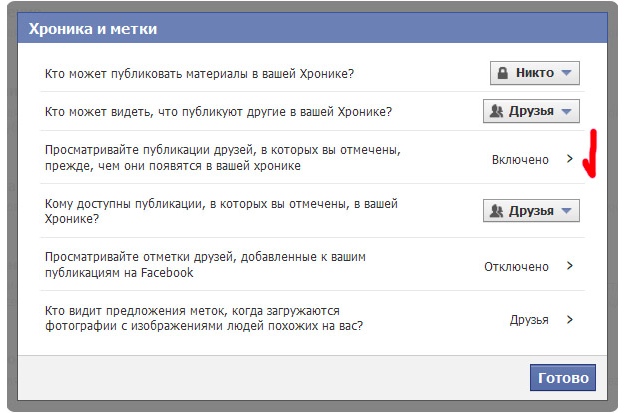
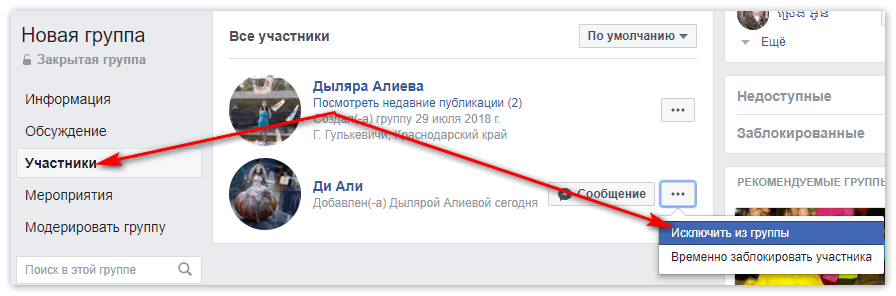



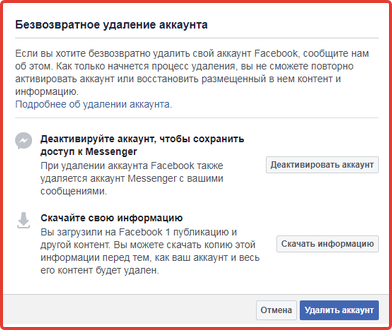 Можете сразу выбрать везде вариант «Только я».
Можете сразу выбрать везде вариант «Только я».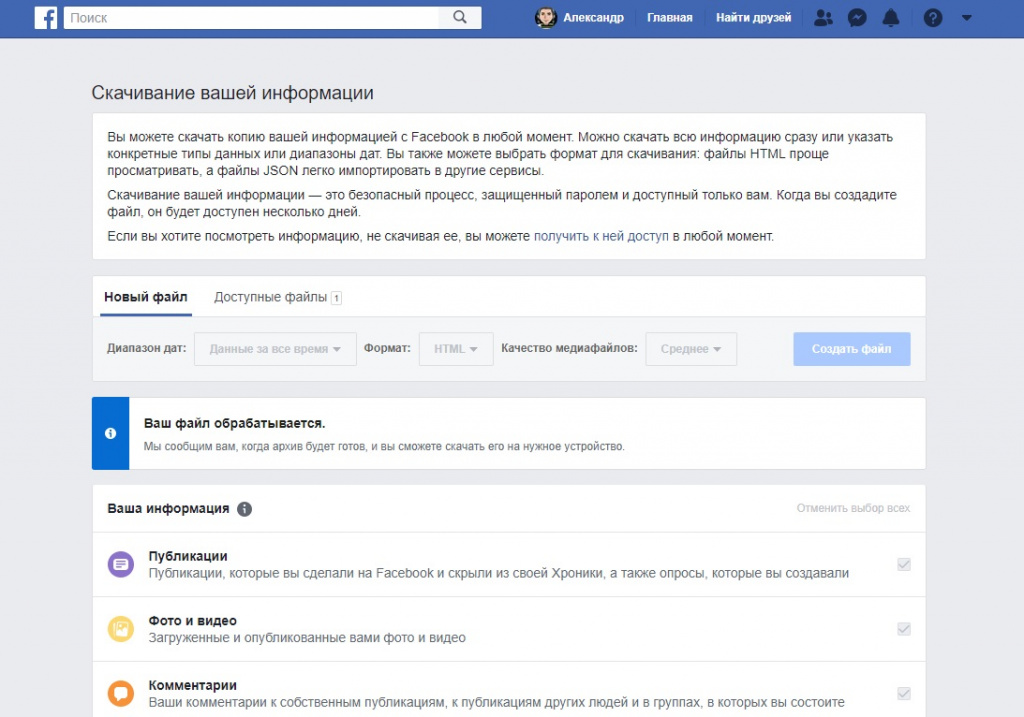

 Находим файл, который необходимо удалить — в каждой Сторис рядом со значком громкости расположены три горизонтальные точки, по ним и кликаем.
Находим файл, который необходимо удалить — в каждой Сторис рядом со значком громкости расположены три горизонтальные точки, по ним и кликаем.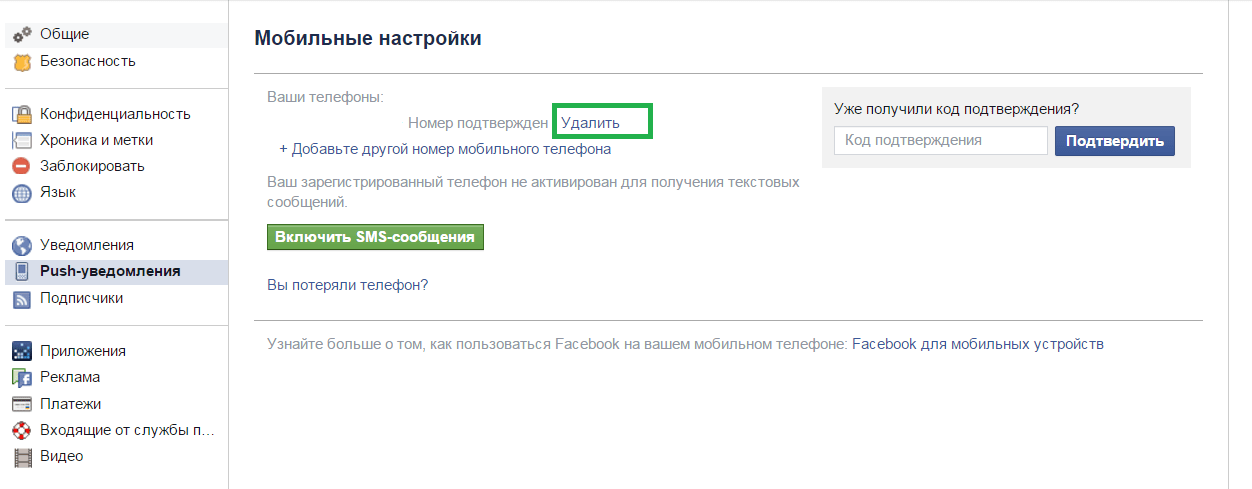
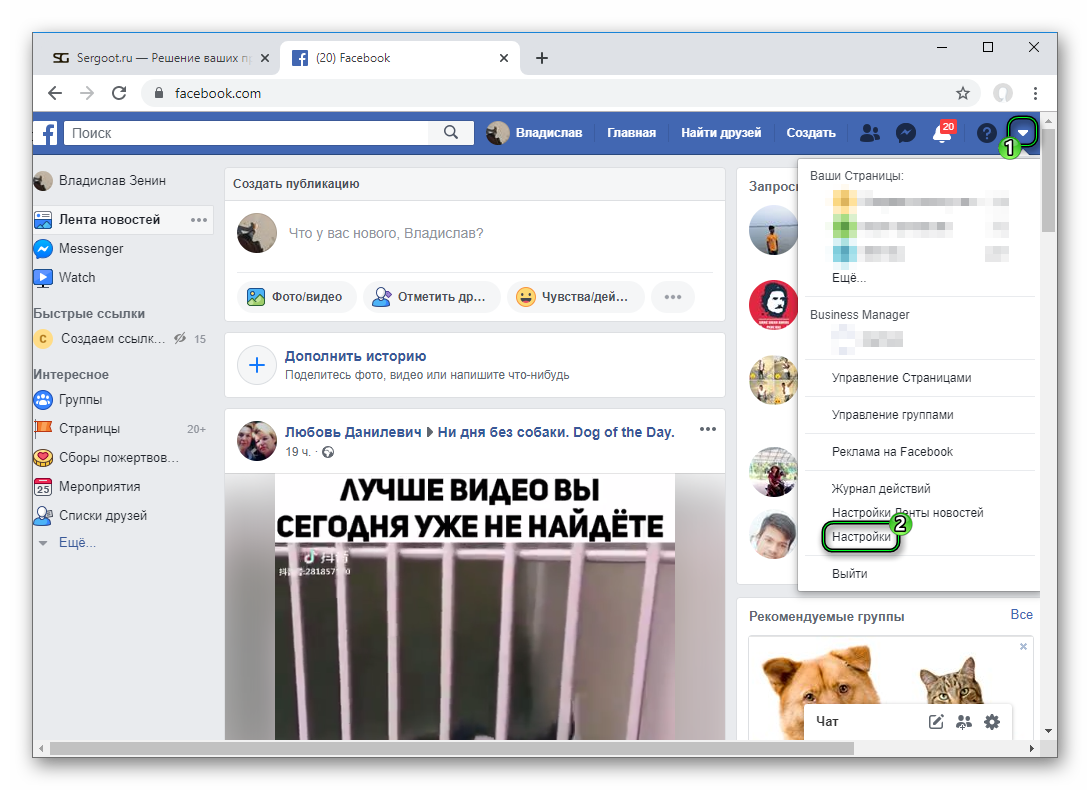 Нажимаем на кнопку «Редактировать».
Нажимаем на кнопку «Редактировать».